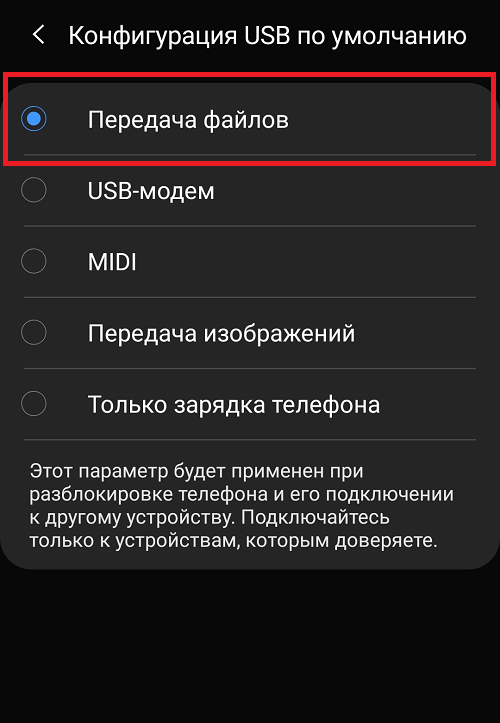Удаленный доступ к телефону Андроид
В памяти смартфона современный пользователь хранит большое количество важных файлов. Это могут быть фотографии, видео или просто полезные приложения. Также телефон может использоваться для оплаты покупок в магазинах или интернет-площадках. Все эти факторы в совокупности вынуждают владельца более тщательно следить за безопасностью своего устройства. Помимо этого, довольно часто возникает необходимость в дистанционном доступе к смартфону, например, для просмотра документов. Давайте рассмотрим, как организовать удаленный доступ к телефону Андроид при помощи различных программ и сервисов.
Для чего нужен удаленный доступ?
Возможность дистанционного управления смартфоном появилась достаточно давно. Однако даже сейчас многие не понимают, для чего же нужна столь полезная опция. Во-первых, это помогает сохранить важную информацию при случайной потере или краже устройства. Перейдя на страницу выбранной платформы, вы всегда сможете заблокировать телефон или отследить его местоположение на карте.
Во-вторых, скрытый удаленный доступ позволяет загружать на другое устройство хранящиеся на смартфоне файлы. Например, находясь в другом город вам срочно потребовалось просмотреть фотографию, находящуюся в галерее смартфона. У вас с собой есть компьютер и возможность подключиться к интернету, поэтому выполнив определенные действия можно без проблем получить удаленный доступ к телефону.
На этом возможности дистанционного управления не заканчиваются. Вот только основная их часть:
- сброс устройства до заводских настроек;
- определение местонахождения смартфона;
- удаление личных данных;
- просмотр уведомлений;
- управление камерой;
- в некоторых случаях прослушивание телефонных разговоров;
- блокировка нежелательных сайтов и программ, если телефоном пользуется ребенок.
Как видите, наличие удаленного доступа к телефону открывает большие возможности.
Настройка удаленного доступа Android
Вы спросите, а как же настроить дистанционное управление смартфоном? На самом деле, сделать это помогут специальные программы, которые можно установить как на компьютер, так и на другой телефон. С основными и самыми качественными из них предлагаем ознакомиться чуть ниже.
С основными и самыми качественными из них предлагаем ознакомиться чуть ниже.
Подключение к телефону с телефона
Если необходимо включить удаленное управление одним телефоном Андроид с другого смартфона или планшета, то рекомендуем обратить внимание на следующую подборку приложений.
AirMirror (AirDroid)
AirMirror:контроль и поддержка
Разработчик: SAND STUDIO
Цена: Бесплатно
Итак, для начала давайте рассмотрим одну популярную программу AirMirror. Приложение полностью бесплатно можно установить из Google Play, введя в поисковой строке соответствующий запрос. Подробно процесс инсталляции описывать не будем, так как он в данном случае стандартный. А вот помочь с первоначальной настройкой может пошаговая инструкция:
- Просматриваем или пропускаем краткий обзор приложения. Здесь ничего интересного нет, потому что обо всём будет рассказано далее.
- Нажимаем на кнопку «Зарегистрироваться».
 Заполняем информацию, такую как адрес электронной почты, пароль и логин. В конце проверяем указанные данные и выбираем «Далее». На email будет отправлена ссылка с подтверждением аккаунта. Рекомендуем перейти по ней, чтобы активировать доступ к приложению.
Заполняем информацию, такую как адрес электронной почты, пароль и логин. В конце проверяем указанные данные и выбираем «Далее». На email будет отправлена ссылка с подтверждением аккаунта. Рекомендуем перейти по ней, чтобы активировать доступ к приложению. - Также можно пройти быструю регистрацию, выполнив авторизацию в учетной записи Google, Facebook или Twitter. Ничего сложно в этом нет, так что выбирайте любой вариант создания аккаунта.
Когда учетная запись создана, можем переходить к настройке доступа. Переходим во вкладку «Дистанционная поддержка». На экране появляется краткая инструкция с описанием действий. В общем, вам нужно установить приложение AirDroid Remote Support на смартфон, который необходимо контролировать. Это по-прежнему делается из Play Маркета.
AirDroid Remote Support
Разработчик: SAND STUDIO
Цена: Бесплатно
Теперь запускаем только что загруженную программу.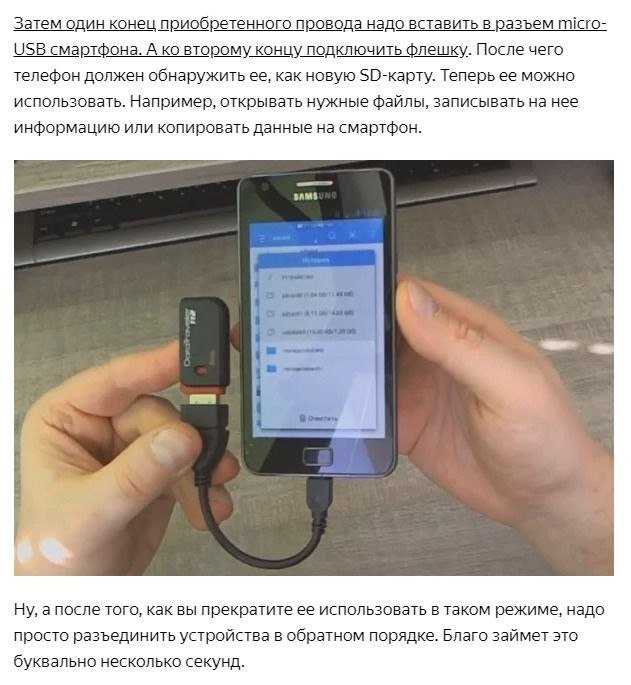 В первом слайде выбираем «Нет, спасибо», а во втором нажимаем «Продолжить». Предоставляем приложению доступ к телефону, хранилищу и микрофону, кликнув в появившемся окне по кнопке «Разрешить». Сразу же произойдет автоматическая генерация кода для подключения.
В первом слайде выбираем «Нет, спасибо», а во втором нажимаем «Продолжить». Предоставляем приложению доступ к телефону, хранилищу и микрофону, кликнув в появившемся окне по кнопке «Разрешить». Сразу же произойдет автоматическая генерация кода для подключения.
Его нужно вписать в утилиту AirMirror на основном устройстве. Для этого вводим код и выбираем «Подключение». Когда всё будет завершено, на экране отобразится панель управления.
Также можно пойти другим путем, установив на другой телефон программу AirDroid. После завершения инсталляции нажимаем «Войти» и выполняем авторизацию в той же учетной записи, привязанной к AirMirror. Далее выбираем «Продолжить» и предоставляем запрашиваемое разрешение.
AirDroid: файлы и управление
Разработчик: SAND STUDIO
Цена: Бесплатно
Теперь заходим в AirMirror на первом устройстве и проверяем, что второй смартфон отобразился в списке. Кликаем по его названию и выбираем подходящий вариант удаленного управления. Рекомендуем использовать опцию «Зеркальное экрана».
Кликаем по его названию и выбираем подходящий вариант удаленного управления. Рекомендуем использовать опцию «Зеркальное экрана».
Обратите внимание, что для использования опции «Контроль» необходимы root-права или программа на ПК.
И как можете видеть, мы полноценно управляем рабочим столом другого смартфона удаленно.
По желанию изображение можно развернуть, а также активировать доступ к микрофону.
RemoDroid
RemoDroid
Разработчик: Ivaylo Dimitrov
Цена: Бесплатно
Очередная программа, позволяющая дистанционно управлять рабочим столом другого смартфона или планшета. Итак, будем всё делать поэтапно, чтобы не допустить случайных ошибок. Сначала на второе устройство устанавливаем приложение RemoDroid из Play Маркета.
Нажимаем на кнопку «Allow Remote Control» и предоставляем все разрешения. В конце выбираем «Начать», предварительно поставив галочку в пункте «Больше не показывать».
Берем в руки основной телефон и на него также устанавливаем RemoDroid из Google Play. Открываем приложение, перед этим подключившись к одной сети Wi-Fi. В списке должно появиться второе устройство. Нажимаем по нему и получаем удаленный доступ к экрану.
Кстати, для удобства можно открыть браузер на компьютере и ввести цифры с программы в адресную строку. Это позволит следить и управлять смартфоном с большого экрана.
В настройках утилиты можно активировать пароль для подключения. В итоге окажется, что без ввода секретного кода доступ к устройству никто не получит. Остальные настройки менее полезные, но кому-то могут и пригодиться. К сожалению, через RemoDroid нельзя удаленно управлять файлами или документами, а также следить за местоположением аппарата.
Подключение к смартфону с компьютера
Теперь давайте разберемся с тем, как установить удаленный доступ к смартфону с компьютера. В этом плане программ гораздо больше, да и настраиваются они куда проще.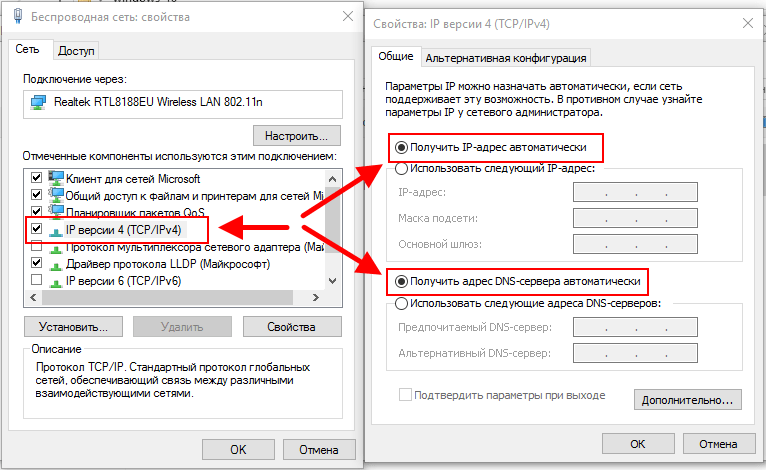
Google Android Device Manager
Начнём с самого простого и удобного варианта дистанционного управления устройством. Это сервис Android Device Manager от Google. Через платформу можно следить за местоположением смартфона на карте, блокировать или полностью удалять хранящиеся в памяти данные, звонить на телефон для обнаружения его в доме. Итак, для настройки выполните такие действия:
- Переходим на официальный сайт сервиса. Это можно сделать, введя в поиске браузера запрос «Find My Device Google» и перейдя по первой ссылке из выдачи.
- На странице с сервисом выполняем авторизацию в аккаунте Google, привязанному к телефону. Просто вводим в соответствующее поле адрес электронной почты и пароль.
- В боковом меню выбираем подходящую опцию. «Прозвонить» — возможность найти устройство в квартире по звуковому сигналу. «Заблокировать» — функция, позволяющая установить блокировку на телефон и выйти из аккаунта Google (по желанию на экран можно вывести сообщение для человека, нашедшего аппарат).
 «Очистить» — возможность удалить все данные со смартфона, включая фотографии и прочие файлы.
«Очистить» — возможность удалить все данные со смартфона, включая фотографии и прочие файлы.
Обратите внимание, что для использования всех этих опций телефон должен быть с включенным интернетом и геолокацией.
При необходимости сервис Android Device Manager можно открыть и со смартфона в браузере. А что ещё проще – это установить фирменное приложение «Найти устройство».
TeamViewer
TeamViewer – одна из самых известных программ для удаленного управления ПК. Раньше её активно использовали мастера, которые оказывали услуги компьютерной помощи. Сейчас же данную утилиту могут использовать и обычные пользователи. Основные её возможности следующие:
- создание скриншотов;
- обновление приложений;
- доступ к файлам;
- просмотр событий;
- изменение настроек.
Итак, перейдем непосредственно к установке и настройке программы. Сначала с компьютера открываем браузер и заходим на официальный сайт TeamViewer.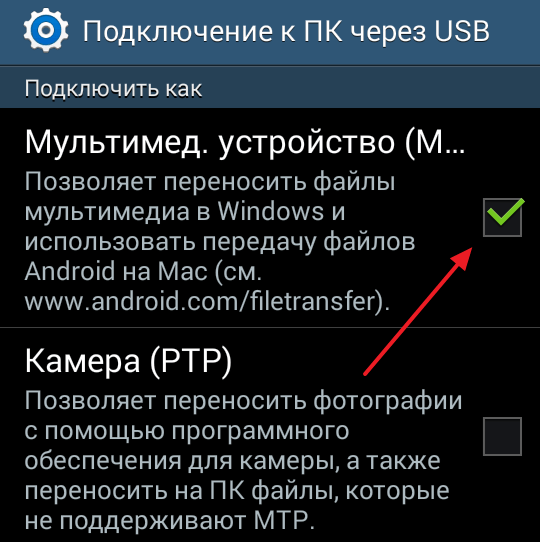 com. Кликаем по кнопке «Скачать», далее — «Загрузить» и скачиваем программу на компьютер. С сервисом можно работать и через расширение для браузера, но это весьма неудобно.
com. Кликаем по кнопке «Скачать», далее — «Загрузить» и скачиваем программу на компьютер. С сервисом можно работать и через расширение для браузера, но это весьма неудобно.
Открываем загруженный файл и начинаем установку. В первом окне ставим галочки в пунктах: «Установить» и «Личное/некоммерческое использование». Далее выбираем «Принять — завершить». После завершения процедуры инсталляции программа самостоятельно запустится.
Возвращаемся к смартфону и выполняем такие действия:
- Устанавливаем приложение TeamViewer QuickSupport из Google Play.
- Пропускаем обзор-презентацию, нажав «Готово».
- Предоставляем разрешение на наложение программы поверх других окон. Просто передвигаем ползунок вправо.
- На экране должен отобразится ID.
TeamViewer QuickSupport
Разработчик: TeamViewer
Цена: Бесплатно
Теперь в программе на ПК в поле «ID партнера» вводим ID, который отобразился на телефоне.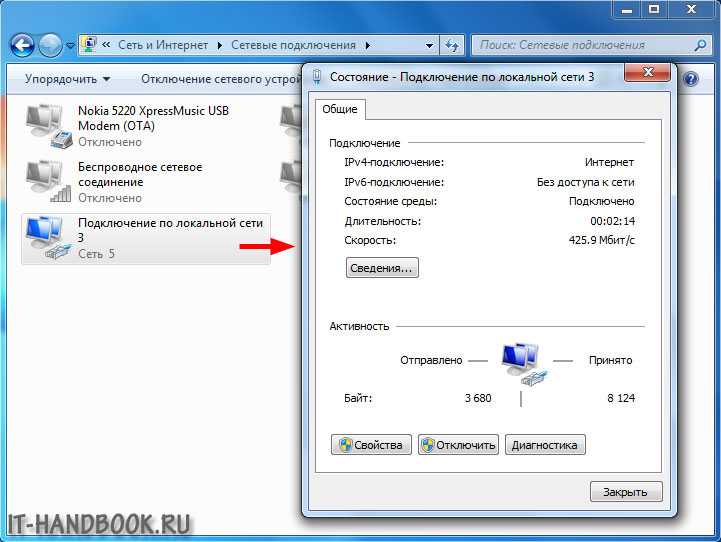 Выбираем «Удаленное управление» и жмем «Подключиться». Рабочий стол устройства сразу же отобразится на экране компьютера.
Выбираем «Удаленное управление» и жмем «Подключиться». Рабочий стол устройства сразу же отобразится на экране компьютера.
Для удаленного управления через TeamViewer компьютер и телефон должны быть подключены к интернету.
В верхней панели программы имеются специальные вкладки. Через них можно, например, делать скриншот или изменять другие параметры.
Как видим, сделать удаленный доступ не так сложно, как кажется.
Смотрите также
Mobizen Mirroring
Mobizen Mirroring – удобное и практичное приложение для удаленного доступа к телефону. В бесплатной версии сопряжение можно выполнить только по локальной сети или USB, что исключает возможность дистанционного управления. Итак, первым делом переходим с компьютера на официальный сайт сервиса mobizen.com и скачиваем программу. Для этого кликаем по кнопке «Mirroring PC Version».
Выполняем установку утилиты, следуя инструкциям установщика. Здесь всё просто.
Здесь всё просто.
Теперь устанавливаем приложение Mobizen Mirroring на смартфон из Play Маркета. При первом запуске предоставляем запрашиваемые разрешения. Создаем учетную запись в сервисе или выполняем быстрый вход через аккаунт Google. И теперь самое главное – включаем отладку по USB. Это делается в настройках, а именно в разделе «Для разработчиков». Если вы будете подключаться по сети, то этого можно не выполнять.
Mobizen Mirroring
Разработчик: RSUPPORT Co., Ltd.
Цена: Бесплатно
Кстати, о включении отладки по USB подробно рассказывается в одной из наших статей.
Открываем программу на компьютере и выполняем авторизацию в аккаунте.
Далее генерируем код верификации и вводим его в приложение на смартфоне. На этом всё! Вы можете спокойно пользоваться возможностями сервиса и удаленно управлять своим Android-телефоном.
Vysor
Vysor — Android control on PC
Разработчик: ClockworkMod
Цена: Бесплатно
Vysor – очень удобное приложение, позволяющее получить удаленный доступ к своему или чужому телефону Андроид.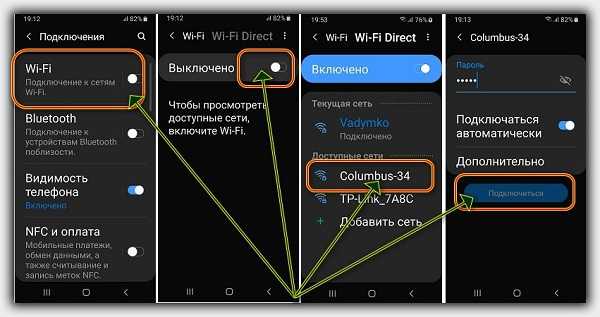 Сразу отметим, что это не шпионская программа, а просто утилита для управления смартфоном на небольшом расстоянии. При первом запуске перед нами появляется небольшой обзор, в котором рассказывается об основных возможностях Vysor. Также приложение просит активировать отладку по USB и подключить смартфон через USB-кабель к компьютеру. Отладка по USB включается в разделе «Для разработчиков», для доступа к которому нужно несколько раз нажать по версии прошивки или номеру сборки устройства.
Сразу отметим, что это не шпионская программа, а просто утилита для управления смартфоном на небольшом расстоянии. При первом запуске перед нами появляется небольшой обзор, в котором рассказывается об основных возможностях Vysor. Также приложение просит активировать отладку по USB и подключить смартфон через USB-кабель к компьютеру. Отладка по USB включается в разделе «Для разработчиков», для доступа к которому нужно несколько раз нажать по версии прошивки или номеру сборки устройства.
Далее переходим к компьютеру и скачиваем программу Vysor. Для удобства можно в приложении выбрать «Send Download Link» и отправить ссылку на загрузку через мессенджер vysor.io. На официальной странице сервиса выбираем операционную систему, установленную на вашем ПК.
Обратите внимание, что программу можно установить в качестве расширения для браузера, но это весьма неудобно.
Теперь подключаем смартфон к компьютеру через кабель USB. Заходим в раздел «Для разработчиков» и разрешаем установку приложений посредством USB. В программе на ПК кликаем по кнопке «View» возле модели смартфона и ждем сопряжения. При успешном подключении экран смартфона отобразится в специальном окне.
Заходим в раздел «Для разработчиков» и разрешаем установку приложений посредством USB. В программе на ПК кликаем по кнопке «View» возле модели смартфона и ждем сопряжения. При успешном подключении экран смартфона отобразится в специальном окне.
При первом использовании программы может потребоваться установка ADB-драйверов.
Управление смартфоном осуществляется при помощи мыши и клавиатуры. Например, левая кнопка мыши используется для нажатия, а клавиша Esc – для возврата назад.
Как отключить или удалить доступ на Андроиде
Чтобы полностью отключить удаленные доступ к своему смартфону или планшету, нужно выполнить несколько действий. Во-первых, желательно деактивировать опцию «Найти устройство» от Google. Для этого открываем настройки и переходим в раздел «Google». Здесь заходим в меню «Безопасность», выбираем «Найти устройство» и возле одноименного пункта переводим ползунок влево.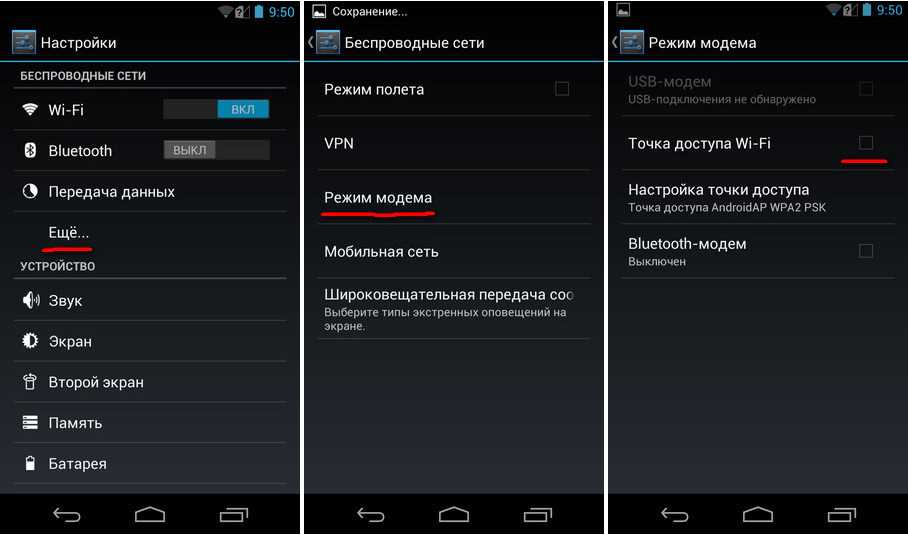 В итоге цвет индикатора должен измениться.
В итоге цвет индикатора должен измениться.
Отключение этой функции не позволит обнаружить смартфон в случае его утери, а также удалить хранящиеся на нем данные. Если для дистанционного управления вы использовали одну из представленных выше программ, то для отключения доступа достаточно просто удалить приложение со смартфона. Также лучше деактивировать отладку по USB, если эта опция в данный момент не используется.
Видео-инструкция
Ответы на популярные вопросы
Вопрос: Как обнаружить скрытый удаленный доступ к телефону?
Определить, что за вашим смартфоном ведется удаленное слежение сложно, но возможно. Прежде всего обратите внимание на установленные программы. Если среди всех приложений будет обнаружена неизвестная утилита, то лучше её удалить. Рекомендуем перейти в раздел с потреблением энергии и проверить все запущенные процессы.
Вопрос: Как установить удаленный доступ к чужому телефону?
Получить удаленный доступ к чужому смартфону практически невозможно. Конечно, можно использовать сервис Google Android Device Manager, предварительно выполнив авторизацию в аккаунте, который привязан к нужному телефону. Полноценно управлять чужим аппаратом через общедоступные программы невозможно, так как многие из них требуют подключения к одной локальной сети.
Конечно, можно использовать сервис Google Android Device Manager, предварительно выполнив авторизацию в аккаунте, который привязан к нужному телефону. Полноценно управлять чужим аппаратом через общедоступные программы невозможно, так как многие из них требуют подключения к одной локальной сети.
Вопрос: Можно ли дистанционно удалять с телефона приложения?
Да, такая возможность имеется. Например, через сервис «Найти устройство» от Google можно полностью сбросить смартфон до заводских настроек, тем самым удалив с него все данные.
Подводя итоги отметим, что получить удаленный доступ к смартфону на Android можно через представленные программы. Зачастую вся настройка простая и не требует специальных знаний.
через USB кабель, блютуз, Wi-Fi
https://ria.ru/20210916/podklyuchenie-1750370479.html
Провод или Wi-Fi — как лучше подключить телефон к телевизору
Как подключить телефон к телевизору для просмотра фильма: через USB кабель, блютуз, Wi-Fi
Провод или Wi-Fi — как лучше подключить телефон к телевизору
Можно ли подключить телефон к телевизору для просмотра фильма, как это сделать лучше всего, какие способы подойдут для смартфонов iPhone, Samsung, Xiaomi и.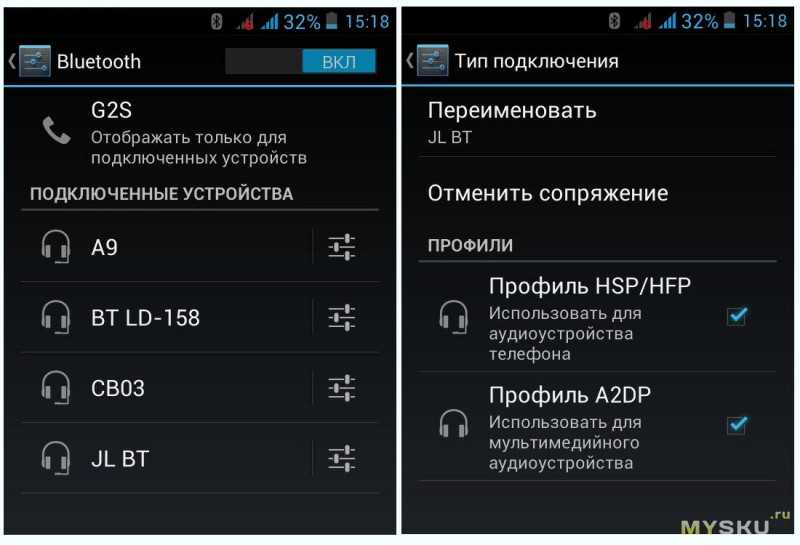 .. РИА Новости, 16.09.2021
.. РИА Новости, 16.09.2021
2021-09-16T19:00
2021-09-16T19:00
2021-09-16T22:52
общество
технологии
гаджеты
смартфон
россия
/html/head/meta[@name=’og:title’]/@content
/html/head/meta[@name=’og:description’]/@content
https://cdnn21.img.ria.ru/images/07e5/09/10/1750379378_0:100:3072:1828_1920x0_80_0_0_94601fa01f6c9ebdb122e15621446fdd.jpg
МОСКВА, 16 сен — РИА Новости. Можно ли подключить телефон к телевизору для просмотра фильма, как это сделать лучше всего, какие способы подойдут для смартфонов iPhone, Samsung, Xiaomi и Honor — в материале РИА Новости.Как подключить телефон к телевизоруПрактически все последние модели телевизоров известных брендов оснащены функцией подключения мобильного устройства. Это предоставляет большие возможности: просмотр на большом экране фильма, скачанного на мобильное устройство; перенос в телевизор мобильных игр; удобный поиск информации на широком дисплее.Синхронизировать экраны мобильника и телевизора можно с помощью различных адаптеров либо по сети Wi-Fi посредством специальных приложений. Лучший вариантСуществует несколько способов подключения смартфона к телевизору. Однако некоторые варианты подходят лучше всего для конкретной модели телефона: с операционными системами iOS и Android. Рассмотрим каждый из них.Для iPhoneТелефоны iPhone можно подключить к телевизору через такие адаптеры, как USB-кабель и система HDMI. Можно, попробовать задействовать HTML-кабель и даже специальные приложения из Apple Store (одно из достаточно популярных — iMediaShare). Однако проверенным и самым надежным способом синхронизации экранов телевизора и телефона с операционной системой iOS считается Wi-Fi сеть.Для AndroidСмартфоны с системой Android легче всего подключать с помощью специальных адаптеров, потому что их разъемы подойдут с большей вероятностью, чем порты телефонов компании Apple. Причем если телевизор поддерживает Wi-Fi Direct или DLNA, то соединение легко установить и без провода.Синхронизировать экраны можно с помощью любой модели Android-смартфона.SamsungТелефоны Samsung удобнее всего подключать к телевизору с помощью источника Screen Mirroring или через технологию Miracast.
Лучший вариантСуществует несколько способов подключения смартфона к телевизору. Однако некоторые варианты подходят лучше всего для конкретной модели телефона: с операционными системами iOS и Android. Рассмотрим каждый из них.Для iPhoneТелефоны iPhone можно подключить к телевизору через такие адаптеры, как USB-кабель и система HDMI. Можно, попробовать задействовать HTML-кабель и даже специальные приложения из Apple Store (одно из достаточно популярных — iMediaShare). Однако проверенным и самым надежным способом синхронизации экранов телевизора и телефона с операционной системой iOS считается Wi-Fi сеть.Для AndroidСмартфоны с системой Android легче всего подключать с помощью специальных адаптеров, потому что их разъемы подойдут с большей вероятностью, чем порты телефонов компании Apple. Причем если телевизор поддерживает Wi-Fi Direct или DLNA, то соединение легко установить и без провода.Синхронизировать экраны можно с помощью любой модели Android-смартфона.SamsungТелефоны Samsung удобнее всего подключать к телевизору с помощью источника Screen Mirroring или через технологию Miracast.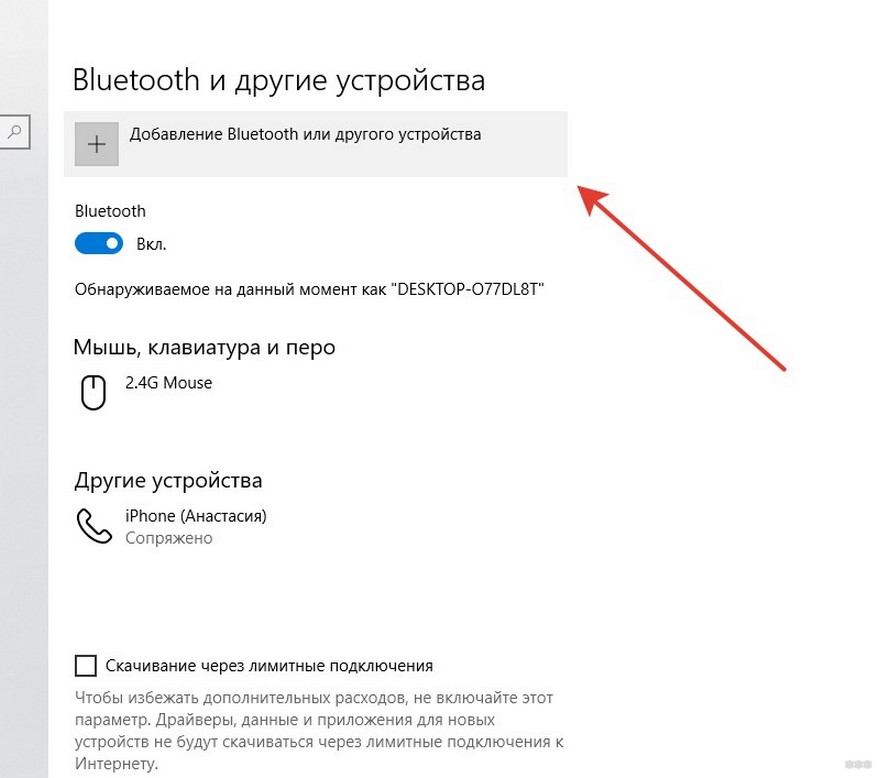 Разработан и специальный аксессуар «Dex-станция», который работает через HDMI-кабель и позволяет подключить телефоны Samsung Galaxy к любым телевизорам.XiaomiТелефоны Redmi Note 3 Pro, Redmi Note 4, Redmi Note 5 и другие более новые версии подключаются к телевизору через HDMI-кабель и через USB. Также для Xiaomi есть сторонние программы, такие как BubbleUPnP, Wireless Display.HonorПроще всего смартфоны Honor и Huawei к телевизору подключить с помощью USB-кабеля. Если пользоваться приставкой Smart TV-Box, то можно применить HDMI.Беспроводное подключениеСпособ подключения телефона к телевизору через кабель — не всегда самый простой вариант, ведь зачастую разъемы не совпадают, а специальных адаптеров под рукой нет. В таком случае лучше использовать беспроводное подключение.Через Wi-Fi DirectЭтот вариант считается самым оптимальным, если оба электронных устройства поддерживают опцию Wi-Fi Direct.Для соединения потребуется: зайти на телефоне в «Настройки», выбрать из всего меню раздел Wi-Fi Direct и нажать «подключить»; практически ту же операцию проделать в настройках второго девайса (найти пункт «Сеть» и включить Wi-Fi).
Разработан и специальный аксессуар «Dex-станция», который работает через HDMI-кабель и позволяет подключить телефоны Samsung Galaxy к любым телевизорам.XiaomiТелефоны Redmi Note 3 Pro, Redmi Note 4, Redmi Note 5 и другие более новые версии подключаются к телевизору через HDMI-кабель и через USB. Также для Xiaomi есть сторонние программы, такие как BubbleUPnP, Wireless Display.HonorПроще всего смартфоны Honor и Huawei к телевизору подключить с помощью USB-кабеля. Если пользоваться приставкой Smart TV-Box, то можно применить HDMI.Беспроводное подключениеСпособ подключения телефона к телевизору через кабель — не всегда самый простой вариант, ведь зачастую разъемы не совпадают, а специальных адаптеров под рукой нет. В таком случае лучше использовать беспроводное подключение.Через Wi-Fi DirectЭтот вариант считается самым оптимальным, если оба электронных устройства поддерживают опцию Wi-Fi Direct.Для соединения потребуется: зайти на телефоне в «Настройки», выбрать из всего меню раздел Wi-Fi Direct и нажать «подключить»; практически ту же операцию проделать в настройках второго девайса (найти пункт «Сеть» и включить Wi-Fi).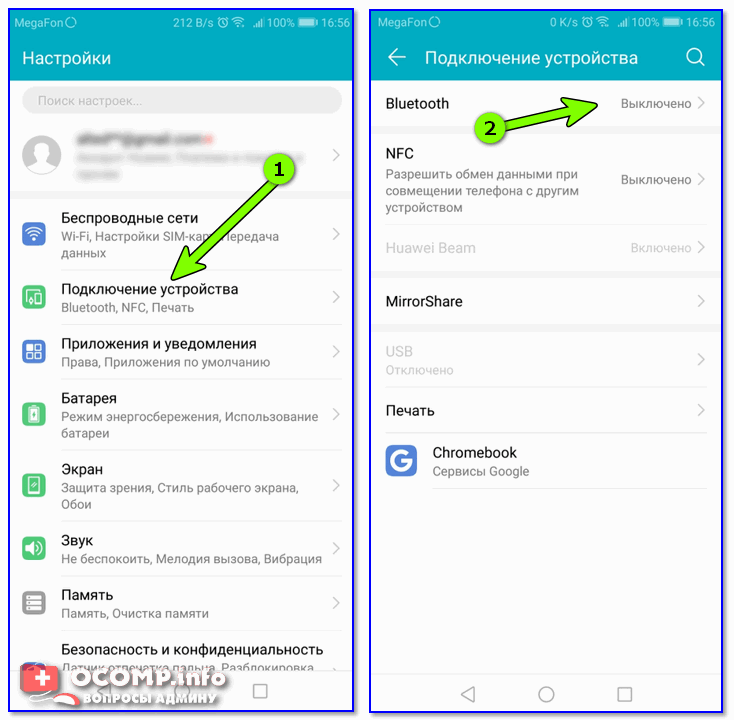 Телевизор начнет искать мобильное устройство, после чего на обоих экранах появится активное окно с кнопкой «Подключиться».Через DLNADLNA — это набор стандартов, с помощью которых на совместимых устройствах возможна передача медиа-материалов различных типов (фотографий, музыки, фильмов и т. д.) Такое соединение будет происходить через роутер. Телефон должен иметь ОС Android, а телевизор, в свою очередь, поддерживать систему DLNA.Для соединения потребуется:Через AirplayОдин из самых простых путей подключения девайса от Apple — Airplay. Однако, помимо смартфона и телевизора, понадобится еще и приставка Apple TV, которая полностью совместима с айфоном и сразу предлагает пользователю все дополнительные опции.Для соединения потребуется:Через MiracastMiracast — это технология, которая предусматривает передачу видеоизображения без проводов. Подходит для телефонов с операционной системой Android, работает только на современных моделях телевизоров Smart TV и осуществляется с помощью сети Wi-Fi.
Телевизор начнет искать мобильное устройство, после чего на обоих экранах появится активное окно с кнопкой «Подключиться».Через DLNADLNA — это набор стандартов, с помощью которых на совместимых устройствах возможна передача медиа-материалов различных типов (фотографий, музыки, фильмов и т. д.) Такое соединение будет происходить через роутер. Телефон должен иметь ОС Android, а телевизор, в свою очередь, поддерживать систему DLNA.Для соединения потребуется:Через AirplayОдин из самых простых путей подключения девайса от Apple — Airplay. Однако, помимо смартфона и телевизора, понадобится еще и приставка Apple TV, которая полностью совместима с айфоном и сразу предлагает пользователю все дополнительные опции.Для соединения потребуется:Через MiracastMiracast — это технология, которая предусматривает передачу видеоизображения без проводов. Подходит для телефонов с операционной системой Android, работает только на современных моделях телевизоров Smart TV и осуществляется с помощью сети Wi-Fi. Для соединения потребуется:Через ChromecastChromecast — это устройство, разработанное компанией Google, которое передает медиаматериалы на телевизор. Этот способ подключения подойдет для Android-смартфонов.Для соединения потребуется:Через Screen MirroringДанный вариант подключения доступен для телевизоров модели Samsung.Для соединения потребуется:К ТВ SamsungПомимо Screen Mirroring, приложения Smart View, технологии Miracast, есть еще беспроводной способ подключения телефона к телевизору Samsung — с помощью функции «YouTube трансляция».Для соединения потребуется:Проводное подключениеЕсли нет возможности установки приложений, можно использовать проводные способы подключения телефона к телевизору.Через USB-кабельПри подключении через USB-кабель мобильное устройство используется как флеш-накопитель: на экране не дублируются выполняемые на смартфоне действия, но медиафайлы можно проигрывать.Для соединения потребуется:Через HDMI-кабельЧаще всего на смартфонах есть mini HDMI разъем для прямого подключения к ТВ.
Для соединения потребуется:Через ChromecastChromecast — это устройство, разработанное компанией Google, которое передает медиаматериалы на телевизор. Этот способ подключения подойдет для Android-смартфонов.Для соединения потребуется:Через Screen MirroringДанный вариант подключения доступен для телевизоров модели Samsung.Для соединения потребуется:К ТВ SamsungПомимо Screen Mirroring, приложения Smart View, технологии Miracast, есть еще беспроводной способ подключения телефона к телевизору Samsung — с помощью функции «YouTube трансляция».Для соединения потребуется:Проводное подключениеЕсли нет возможности установки приложений, можно использовать проводные способы подключения телефона к телевизору.Через USB-кабельПри подключении через USB-кабель мобильное устройство используется как флеш-накопитель: на экране не дублируются выполняемые на смартфоне действия, но медиафайлы можно проигрывать.Для соединения потребуется:Через HDMI-кабельЧаще всего на смартфонах есть mini HDMI разъем для прямого подключения к ТВ. Если он отсутствует, понадобится переходник с micro USB на HDMI или адаптер.Для соединения потребуется:Через MHLMHL сейчас поддерживается не всеми смартфонами. Для этого уже устаревшего способа подключения подходят телефоны Samsung (выпущенные до 2015 года) и некоторые устройства от Sony, Meizu, Huawei, HTC.Для соединения потребуется подключить адаптер с MHL к телевизору с помощью системы HDMI, к телефону — через micro USB.Через SlimPotSlimPot — это еще один адаптер для синхронизации экранов телефона и телевизора. Подходит для смартфонов с операционной системой Android, таких как LG G2, G3, G4, Nexus 4 и Nexus 5. Подключается к ТВ через HDMI-разъем.Через Lightning Didgital AV AdapterЭтот адаптер поможет соединить с телевизором мобильное устройство с iOS. В таком случае смартфон подключается к через Lightning разъем.Полезные советыПрежде чем подключать мобильный телефон к телевизору, изучите советы специалистов:
Если он отсутствует, понадобится переходник с micro USB на HDMI или адаптер.Для соединения потребуется:Через MHLMHL сейчас поддерживается не всеми смартфонами. Для этого уже устаревшего способа подключения подходят телефоны Samsung (выпущенные до 2015 года) и некоторые устройства от Sony, Meizu, Huawei, HTC.Для соединения потребуется подключить адаптер с MHL к телевизору с помощью системы HDMI, к телефону — через micro USB.Через SlimPotSlimPot — это еще один адаптер для синхронизации экранов телефона и телевизора. Подходит для смартфонов с операционной системой Android, таких как LG G2, G3, G4, Nexus 4 и Nexus 5. Подключается к ТВ через HDMI-разъем.Через Lightning Didgital AV AdapterЭтот адаптер поможет соединить с телевизором мобильное устройство с iOS. В таком случае смартфон подключается к через Lightning разъем.Полезные советыПрежде чем подключать мобильный телефон к телевизору, изучите советы специалистов:
https://ria.ru/20210915/naushniki-1750164690.html
https://radiosputnik.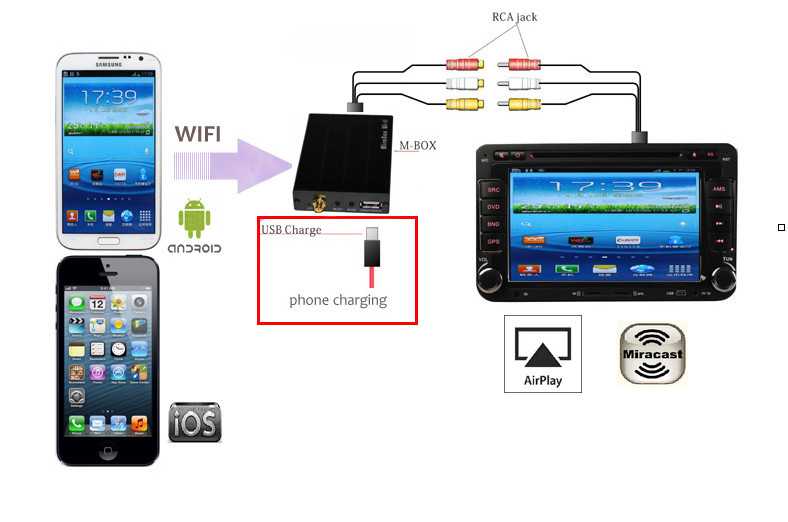 ria.ru/20210911/smartfon-1749569335.html
ria.ru/20210911/smartfon-1749569335.html
https://ria.ru/20210706/sokrytie-1740021440.html
https://ria.ru/20210811/naushniki-1745317052.html
https://ria.ru/20210914/pobory-1749934158.html
https://ria.ru/20210909/smartfon-1749229463.html
https://ria.ru/20210916/son-1750251324.html
https://ria.ru/20210806/spasenie-1744600712.html
https://ria.ru/20210908/pokupka-1749091614.html
https://radiosputnik.ria.ru/20210915/smartfon-1750035264.html
россия
РИА Новости
1
5
4.7
96
7 495 645-6601
ФГУП МИА «Россия сегодня»
https://xn--c1acbl2abdlkab1og.xn--p1ai/awards/
2021
РИА Новости
1
5
4.7
96
7 495 645-6601
ФГУП МИА «Россия сегодня»
https://xn--c1acbl2abdlkab1og.xn--p1ai/awards/
Новости
ru-RU
https://ria.ru/docs/about/copyright.html
https://xn--c1acbl2abdlkab1og. xn--p1ai/
xn--p1ai/
РИА Новости
1
5
4.7
96
7 495 645-6601
ФГУП МИА «Россия сегодня»
https://xn--c1acbl2abdlkab1og.xn--p1ai/awards/
1920
1080
true
1920
1440
true
https://cdnn21.img.ria.ru/images/07e5/09/10/1750379378_111:0:2842:2048_1920x0_80_0_0_137590a45a5e3c3fbbb7445bca8204f5.jpg
1920
1920
true
РИА Новости
1
5
4.7
96
7 495 645-6601
ФГУП МИА «Россия сегодня»
https://xn--c1acbl2abdlkab1og.xn--p1ai/awards/
РИА Новости
1
5
4.7
96
7 495 645-6601
ФГУП МИА «Россия сегодня»
https://xn--c1acbl2abdlkab1og.xn--p1ai/awards/
общество, технологии, гаджеты, смартфон, россия
Общество, Технологии, Гаджеты, смартфон, Россия
МОСКВА, 16 сен — РИА Новости. Можно ли подключить телефон к телевизору для просмотра фильма, как это сделать лучше всего, какие способы подойдут для смартфонов iPhone, Samsung, Xiaomi и Honor — в материале РИА Новости.
Можно ли подключить телефон к телевизору для просмотра фильма, как это сделать лучше всего, какие способы подойдут для смартфонов iPhone, Samsung, Xiaomi и Honor — в материале РИА Новости.
Как подключить телефон к телевизору
Практически все последние модели телевизоров известных брендов оснащены функцией подключения мобильного устройства. Это предоставляет большие возможности: просмотр на большом экране фильма, скачанного на мобильное устройство; перенос в телевизор мобильных игр; удобный поиск информации на широком дисплее.
15 сентября 2021, 15:04
Как подключить беспроводные наушники: пошаговая инструкция
Синхронизировать экраны мобильника и телевизора можно с помощью различных адаптеров либо по сети Wi-Fi посредством специальных приложений.
Лучший вариант
Существует несколько способов подключения смартфона к телевизору. Однако некоторые варианты подходят лучше всего для конкретной модели телефона: с операционными системами iOS и Android.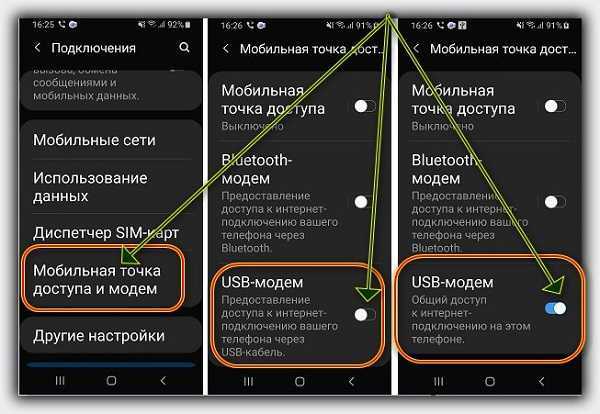 Рассмотрим каждый из них.
Рассмотрим каждый из них.
«Способы подключения напрямую зависят от модели телефона. Решения Airplay подходят исключительно для смартфонов Apple. Для них требуется приставка Apple TV. Наиболее гибким решением является технология Chromecast от Google, которая реализована на компактном адаптере, мобильном приложении для Android и iOS и интегрирована в браузер Chrome, что позволит транслировать экран ноутбука или домашнего компьютера», — объясняет РИА Новости Дмитрий Пятунин, директор по ИТ компании Oberon.
Для iPhone
Телефоны iPhone можно подключить к телевизору через такие адаптеры, как USB-кабель и система HDMI. Можно, попробовать задействовать HTML-кабель и даже специальные приложения из Apple Store (одно из достаточно популярных — iMediaShare). Однако проверенным и самым надежным способом синхронизации экранов телевизора и телефона с операционной системой iOS считается Wi-Fi сеть.
© Depositphotos.com / ifeelstockКабель HDMI
© Depositphotos.com / ifeelstock
Кабель HDMI
Для Android
Смартфоны с системой Android легче всего подключать с помощью специальных адаптеров, потому что их разъемы подойдут с большей вероятностью, чем порты телефонов компании Apple.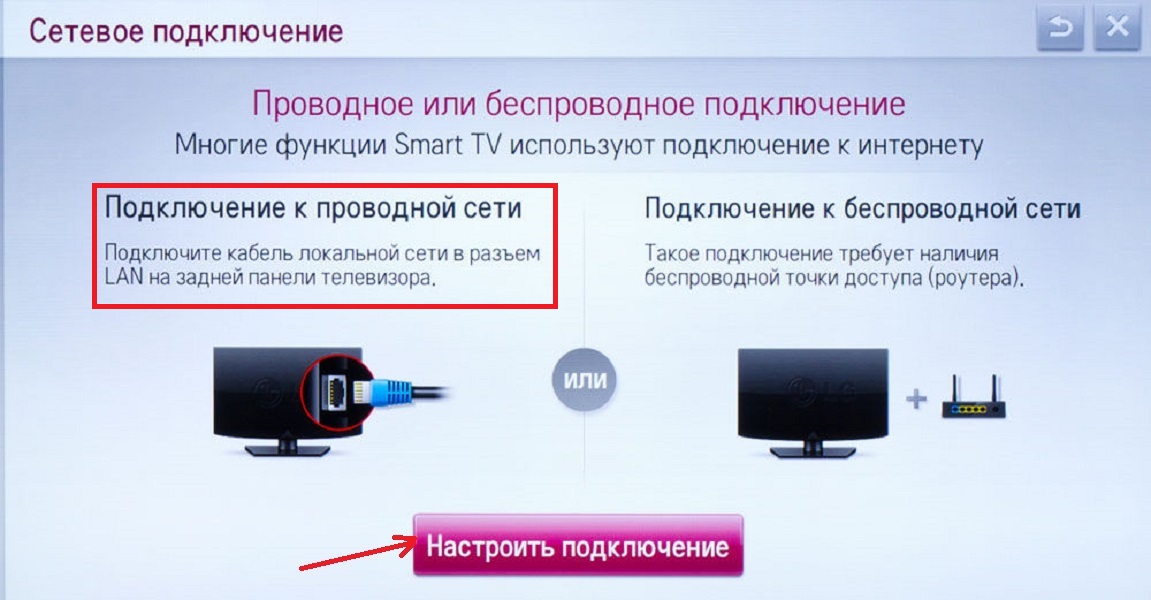 Причем если телевизор поддерживает Wi-Fi Direct или DLNA, то соединение легко установить и без провода.
Причем если телевизор поддерживает Wi-Fi Direct или DLNA, то соединение легко установить и без провода.
«Если у вас есть Smart TV, вы сможете выводить картинку на большой экран без лишних проводов. Для этого ваш телевизор должен иметь стандарт беспроводной передачи мультимедийного сигнала Miracast и подключаться к Wi-Fi. Этот протокол поддерживается только мобильными устройствами на базе Android», — уточняет Александр Романюк, глава мобильного подразделения Motorola в России.
Синхронизировать экраны можно с помощью любой модели Android-смартфона.
Samsung
Телефоны Samsung удобнее всего подключать к телевизору с помощью источника Screen Mirroring или через технологию Miracast. Разработан и специальный аксессуар «Dex-станция», который работает через HDMI-кабель и позволяет подключить телефоны Samsung Galaxy к любым телевизорам.
11 сентября 2021, 04:00Сказано в эфире
Что делать, если вы потеряли смартфон или у вас его украли?
Xiaomi
Телефоны Redmi Note 3 Pro, Redmi Note 4, Redmi Note 5 и другие более новые версии подключаются к телевизору через HDMI-кабель и через USB.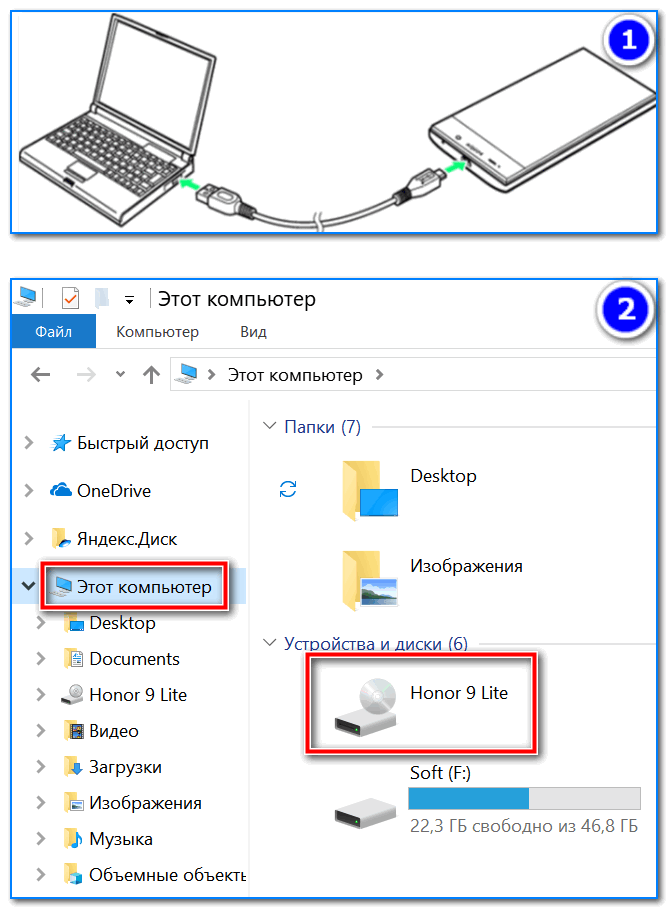 Также для Xiaomi есть сторонние программы, такие как BubbleUPnP, Wireless Display.
Также для Xiaomi есть сторонние программы, такие как BubbleUPnP, Wireless Display.
Проще всего смартфоны Honor и Huawei к телевизору подключить с помощью USB-кабеля. Если пользоваться приставкой Smart TV-Box, то можно применить HDMI.
6 июля 2021, 03:20
Назван способ легально скрыть свой номер телефона
Беспроводное подключение
Способ подключения телефона к телевизору через кабель — не всегда самый простой вариант, ведь зачастую разъемы не совпадают, а специальных адаптеров под рукой нет. В таком случае лучше использовать беспроводное подключение.
«После появления современных Wi-Fi-роутеров с частотой 5 ГГц спрос на подключение через провод снизился. Подключения через Wi-Fi Direct, DLNA и по кабелю USB считаются устаревшими. Беспроводные технологии Miracast, Chromecast, Airplay с легкостью справляются с передачей изображения разрешением 4K и 8K», — рассказал Дмитрий Пятунин.
© Depositphotos.com / ryanking999Подключение телефона к телевизору
© Depositphotos. com / ryanking999
com / ryanking999
Подключение телефона к телевизору
Через Wi-Fi Direct
Этот вариант считается самым оптимальным, если оба электронных устройства поддерживают опцию Wi-Fi Direct.
Для соединения потребуется: зайти на телефоне в «Настройки», выбрать из всего меню раздел Wi-Fi Direct и нажать «подключить»; практически ту же операцию проделать в настройках второго девайса (найти пункт «Сеть» и включить Wi-Fi). Телевизор начнет искать мобильное устройство, после чего на обоих экранах появится активное окно с кнопкой «Подключиться».
11 августа 2021, 12:09Наука
Названы самые популярные наушники в России
Через DLNA
DLNA — это набор стандартов, с помощью которых на совместимых устройствах возможна передача медиа-материалов различных типов (фотографий, музыки, фильмов и т. д.) Такое соединение будет происходить через роутер. Телефон должен иметь ОС Android, а телевизор, в свою очередь, поддерживать систему DLNA.
Для соединения потребуется:
1
Подключить оба устройства к одной и той же сети. Для этого необходимо подключение кабеля с роутера раздачи сети Wi-Fi к телевизору. После этого зайти в настройки сети и убедиться, что соединение установлено.
Для этого необходимо подключение кабеля с роутера раздачи сети Wi-Fi к телевизору. После этого зайти в настройки сети и убедиться, что соединение установлено.2
Включить на ТВ функцию DLNA.3
Открыть на смартфоне нужный медиафайл, перейти в «Меню» и выбрать в качестве проигрывателя название телевизора.
14 сентября 2021, 01:15
Эксперт рассказал о скрытых поборах с покупателей гаджетов
Через Airplay
Один из самых простых путей подключения девайса от Apple — Airplay. Однако, помимо смартфона и телевизора, понадобится еще и приставка Apple TV, которая полностью совместима с айфоном и сразу предлагает пользователю все дополнительные опции.
Для соединения потребуется:
1
Убедиться, что оба устройства подключены к одной сети.2
Найти на телефоне раздел «Пункт управления» и запустить «Повтор экрана».3
Выбрать в перечне принимающих устройств оборудование Apple TV.
4
Ввести появившийся на экране телевизора код в активное окно на дисплее смартфона.
9 сентября 2021, 08:00Наука
Какой недорогой смартфон выбрать в 2021 году: семь популярных моделей
Через Miracast
Miracast — это технология, которая предусматривает передачу видеоизображения без проводов. Подходит для телефонов с операционной системой Android, работает только на современных моделях телевизоров Smart TV и осуществляется с помощью сети Wi-Fi.
Для соединения потребуется:
1
Включить опцию Wi-Fi Direct на обоих устройствах.2
Найти в настройках мобильного девайса раздел «Подключение. Другие сети», включить функцию Miracast.3
Так же включить Miracast на ТВ (раздел меню «Сети»).4
Выбрать из перечня отобразившихся на экране смартфона устройств нужную модель телевизора и запустить подключение.
16 сентября 2021, 04:15
Эксперт рассказал, куда положить телефон на ночь
Через Chromecast
Chromecast — это устройство, разработанное компанией Google, которое передает медиаматериалы на телевизор.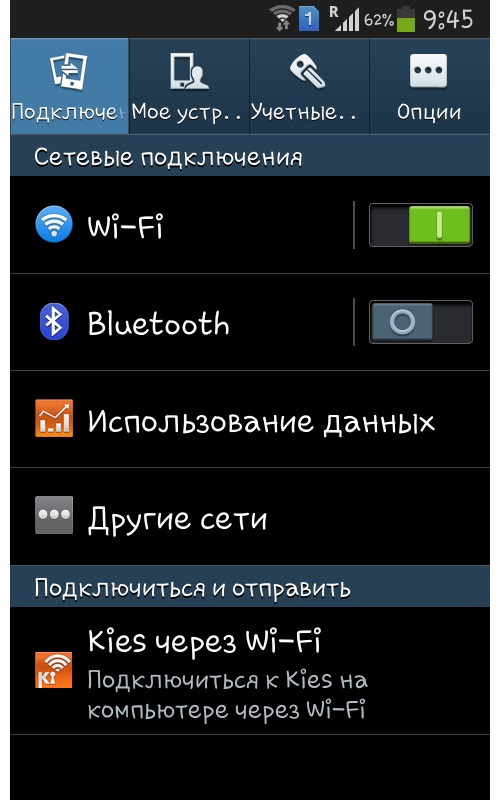 Этот способ подключения подойдет для Android-смартфонов.
Этот способ подключения подойдет для Android-смартфонов.
Для соединения потребуется:
1
Скачать на телефон приложение Google Home.2
Убедиться, что мобильное устройство и Chromecast подключены к одной и той же сети Wi-Fi.3
Открыть Google Home и следовать простой пошаговой инструкции на экране.4
Подтвердить в активном окне на смартфоне код, который в скором времени появится на телевизоре.
Через Screen Mirroring
Данный вариант подключения доступен для телевизоров модели Samsung.
Для соединения потребуется:
1
В меню ТВ выбрать пункт «Источник» (Source) и нажать на Screen Mirroring.2
Зайти на телефоне в панель быстрых настроек и выбрать Smart View.3
После обнаружения доступных устройств нужно просто выбрать модель телевизора.
© Depositphotos.com / postmodernstudioПриложение Screen Mirroring
© Depositphotos.com / postmodernstudio
Приложение Screen Mirroring
К ТВ Samsung
Помимо Screen Mirroring, приложения Smart View, технологии Miracast, есть еще беспроводной способ подключения телефона к телевизору Samsung — с помощью функции «YouTube трансляция».
Для соединения потребуется:
1
Открыть на смартфоне приложение YouTubе, перейти в «Настройки» аккаунта и выбрать опцию «Просмотр на телевизоре».2
Убедиться, что оба устройства подключены к одной сети.3
Зайти в приложение YouTubе на телевизоре, запросить код, который затем нужно вбить на экране смартфона и подтвердить кнопкой «ОК».
6 августа 2021, 03:15
IT-специалист рассказал, какие приложения могут спасти вашу жизнь
Проводное подключение
Если нет возможности установки приложений, можно использовать проводные способы подключения телефона к телевизору.
«Если говорить о подключении смартфона к телевизору через провод, то проще всего будет использовать порт micro USB — USB, работающий, как обычная флешка», — уточнил Александр Романюк.
Через USB-кабель
При подключении через USB-кабель мобильное устройство используется как флеш-накопитель: на экране не дублируются выполняемые на смартфоне действия, но медиафайлы можно проигрывать.
Для соединения потребуется:
1
Подключить один конец провода USB к телефону, а второй вставить в разъем телевизора.2
Открыть в меню на дисплее ТВ «Источник сигнала» и выбрать USB. То же самое сделать на экране смартфона при появлении активного окошка.
8 сентября 2021, 02:15
Названо лучшее время для покупки гаджетов
Через HDMI-кабель
Чаще всего на смартфонах есть mini HDMI разъем для прямого подключения к ТВ. Если он отсутствует, понадобится переходник с micro USB на HDMI или адаптер.
Для соединения потребуется:
1
Подключить мобильное устройство к ТВ с помощью провода или адаптера.2
В меню на экране телевизора нажать «Источник сигнала» и выбрать HDMI.3
Начнется автоматическая настройка изображения под разрешение экрана. Если этого не произошло, необходимо в настройках телефона указать необходимые параметры (частота изображения, разрешение) вручную.
Через MHL
MHL сейчас поддерживается не всеми смартфонами. Для этого уже устаревшего способа подключения подходят телефоны Samsung (выпущенные до 2015 года) и некоторые устройства от Sony, Meizu, Huawei, HTC.
15 сентября 2021, 04:00Сказано в эфире
Названы две рациональные причины поменять смартфон
Для соединения потребуется подключить адаптер с MHL к телевизору с помощью системы HDMI, к телефону — через micro USB.
Через SlimPot
SlimPot — это еще один адаптер для синхронизации экранов телефона и телевизора. Подходит для смартфонов с операционной системой Android, таких как LG G2, G3, G4, Nexus 4 и Nexus 5. Подключается к ТВ через HDMI-разъем.
Через Lightning Didgital AV Adapter
Этот адаптер поможет соединить с телевизором мобильное устройство с iOS. В таком случае смартфон подключается к через Lightning разъем.
© Depositphotos.com / LessLemonРазъем Lightning
© Depositphotos.com / LessLemon
Разъем Lightning
Полезные советы
Прежде чем подключать мобильный телефон к телевизору, изучите советы специалистов:
1
Любой вариант подключения имеет преимущества и недостатки.
2
Многое зависит от модели смартфона и ТВ.3
Беспроводное подключение в большинстве случаев — наиболее удобно для пользователей, так как не придется покупать дополнительные кабели.
«На мой взгляд, технология Chromecast сегодня самая удобная. Ее отличительная особенность — она кроссплатформенная. То есть в телевизоре должен быть всего один HDMI-разъем. Телефон можно подключить через приложение, а на компьютере достаточно наличия браузера Google Chrome», — считает эксперт Дмитрий Пятунин.
[Руководство по 2023] Как подключить телефон к Smart TV без проводов?
Вы не понимаете, как подключить телефон к Smart TV без проводов? Ну это понятно. В наши дни это не очень распространено, но с развитием технологий и Интернета такие вещи становятся довольно популярными.
Смарт-телевизоры становятся все более и более распространенным явлением во многих домах, но подключение мобильного устройства к телевизору иногда может оказаться сложной задачей, если вы не знакомы ни с одним из методов. Чтобы подключить устройство Android или iPhone к телевизору, вам потребуется приложение для дублирования экрана на ваших устройствах.
Чтобы подключить устройство Android или iPhone к телевизору, вам потребуется приложение для дублирования экрана на ваших устройствах.
- 1. Что нужно знать о дублировании экрана
- 2. AirDroid Cast: оптимальный способ беспроводного подключения телефона к любому телевизору
- 3. Как подключить телефон к Smart TV без проводов?
- 3.1 Samsung TV
- 3.2 Vizio Smart TV
- 3,3 Roku TV
- 4. Финал.0041
Дублирование экрана — это беспроводное соединение, которое позволяет устройствам отображать контент из внешнего источника на дисплее пользователя. Он работает через беспроводное соединение между двумя устройствами. Если вы хотите воспроизвести экран смартфона на телевизоре, телевизор должен быть оснащен беспроводным приемником дублирования экрана. Получатель отправляет сигнал на устройство, на котором запущено дублирование экрана.
Как правило, беспроводное дублирование экрана работает только между двумя устройствами с поддержкой беспроводной связи> .
2 Лучшие способы беспроводного подключения телефона к телевизору К ним относятся Android и iPhone, хотя некоторые не-умные телевизоры и некоторые игровые приставки не работают с зеркалированием экрана.
К ним относятся Android и iPhone, хотя некоторые не-умные телевизоры и некоторые игровые приставки не работают с зеркалированием экрана.Чтобы подключить устройство Android или iPhone к телевизору, на ваших устройствах должно быть установлено приложение дублирования экрана. Используя приложения Screen Mirroring, такие как AirDroid Cast, вы можете осуществлять беспроводную потоковую передачу контента с телефона на телевизор, а также использовать другие функции дублирования экрана, включая удаленный доступ, потоковую передачу музыки и многое другое.
1. AirDroid Cast
AirDroid Cast — это мощный многоцелевой инструмент для зеркального отображения экрана, который обеспечивает простой способ совместного использования экранов iOS и Android на большом дисплее, таком как Smart TV и ПК с Windows/Mac. Он также подходит для онлайн-презентаций, удаленных встреч и потоковой передачи игр.
Ниже приведены некоторые замечательные функции AirDroid Cast:
- Он поддерживает до пяти устройств.

- Поддерживает несколько экранов на одном ПК.
- Вы можете удаленно управлять другими устройствами с помощью AirDroid Cast.
- Вы можете транслировать звук микрофона и звука вашего устройства.
- Транслируйте свое устройство Android прямо на ПК.
- Для использования веб-версии не требуется вход в систему.
- Шаг 1. Загрузите и установите приложение
- Загрузите и установите приложение AirDroid Cast на свой смартфон с официального сайта, вы также можете скачать его с Google плеймаркет или магазин Apple.
- Шаг 2. Откройте веб-сайт Airdroid Cast на телевизоре
- Откройте веб-сайт Airdroid Cast «webcast.aridroid.com» в браузере для Android TV. Затем отсканируйте или введите код, отображаемый на экране вашего ПК, предоставьте необходимое разрешение, и теперь вы зеркалируете экран своего телефона на свой ПК.

- Шаг 3. Теперь наслаждайтесь просмотром на экране телевизора
- AirDroid Cast начнет захват вашего смартфона на большом экране телевизора. Теперь вы можете смотреть свое любимое видео или транслировать любимые мобильные игры на экране телевизора.
- Шаг 1. Подключите свои устройства к одной сети
- Подключите Smart TV и смартфон к одной сети.
- Шаг 2. Перейдите к приложению, которое вы хотите просмотреть на своем смартфоне
- Перейдите к приложению, которое вы хотите использовать для Screen Mirror на своем смартфоне.
- Шаг 3. Нажмите на значок Chromecast в приложении
- Нажмите на прямоугольную фигуру со знаком Wi-Fi в правом верхнем углу приложения (значок Chromecast), чтобы увидеть список устройств для трансляции .
- Шаг 4.
 Нажмите на кнопку воспроизведения, чтобы начать зеркальное отображение экрана на телевизоре
Нажмите на кнопку воспроизведения, чтобы начать зеркальное отображение экрана на телевизоре - Нажмите на кнопку воспроизведения, чтобы отразить свое приложение на экране телевизора. Ваше телефонное устройство является пультом дистанционного управления, и вы можете выполнять другие действия с телефоном во время просмотра, не прерывая изображение на экране телевизора. Когда вы закончите трансляцию, снова коснитесь значка Chromecast, чтобы остановить трансляцию.
- Шаг 1. Откройте свой телефон Экран настроек устройства
- Это приложение настроек в вашем ящике приложений под разделом устройства; нажмите на трансляцию экрана.
- Шаг 2. Нажмите на Меню в верхней части экрана
- В верхней части экрана нажмите на кнопку меню и нажмите Включить беспроводной дисплей; ваше беспроводное устройство отображения Miracast будет указано в разделе Cast Screen.
- Шаг 3. Нажмите на устройство, чтобы начать трансляцию
- Нажмите на устройство, чтобы подключиться и начать трансляцию экрана; появится уведомление о том, что вы транслируете свой экран. Чтобы отключиться, потяните вниз панель уведомлений и нажмите «Отключить».
- Шаг 1. Загрузите приложение SmartThings
- Загрузите и установите приложение SmartThings, если оно еще не установлено. уже есть на вашем телефоне или планшете. При открытии приложения оно автоматически ищет другие устройства Samsung, поэтому найдите и выберите свой телевизор из списка устройств
- Шаг 2.
 Открыть совместное использование экрана
Открыть совместное использование экрана - В Руководстве по подключению выберите мобильное устройство и совместное использование экрана (Smart View).
- Шаг 3. Подключите телефон и телевизор к одной сети
- После установки и запуска приложения на смартфоне вам будет предложено подключить устройства к одной сети.
- Шаг 4. Добавить телевизор и разрешить общий доступ
- Добавьте свой телевизор на подключенное устройство в приложении SmartThings. Вам будет предложено разрешить совместное использование на вашем телевизоре, поэтому выберите «да» с помощью пульта телевизора.
- Шаг 5. Выберите Smart View для просмотра контента
- После подключения Smart TV к телефону выберите параметр Smart View, чтобы начать просмотр контента между телефоном и телевизором.
- Шаг 1. Нажмите на значок трансляции
- Нажмите на значок трансляции в правом верхнем углу, который будет виден на главной странице и во время воспроизведения видео.
- Шаг 2. Выберите свое устройство Roku
- Нажмите на свое устройство Roku во всплывающем окне.
- Шаг 3. Разрешите устройству Android подключаться к Roku
- Подождите, пока ваше устройство подключится к Roku.
- Шаг 4. Управляйте приложением с вашего телефона или Roku Remote
- Теперь вы можете управлять приложением с вашего телефона, а также сможете управлять некоторыми настройками, такими как пауза и воспроизведение, с помощью пульта дистанционного управления Roku.
- Шаг 5. Используйте пульт дистанционного управления и регулировку громкости или голосовой поиск на своем устройстве
- Если вы снова нажмете на иконку трансляции, вы сможете превратить телефон в пульт, использовать голосовой поиск и отрегулировать громкость.

- Шаг 6. Нажмите значок трансляции еще раз, чтобы остановить трансляцию.
- Чтобы остановить трансляцию с телефона, снова нажмите значок трансляции, а затем нажмите «Отключить».
- Поддерживает одновременную потоковую передачу до пяти устройств.
- Вы можете удаленно управлять другими устройствами с помощью AirDroid Cast.
- Вы можете транслировать аудио со своего устройства и звук микрофона
- Легко и напрямую транслировать свой смартфон на ПК/телевизор
Как настроить дублирование экрана с помощью AirDroid Cast?
Ниже приведены простые шаги по подключению вашего смартфона к Smart TV:
Попробуйте бесплатно
Примечание: Если вы не можете использовать одну и ту же интернет-сеть на обоих устройствах или хотите использовать удаленное подключение, вам необходимо подписаться на премиум-аккаунт AirDroid Cast, чтобы наслаждаться дублированием экрана на большом экране. .
2. Chromecast
Если ваш телевизор работает под управлением операционной системы Google Cast, вы можете использовать встроенную функцию Google Cast Screen Mirroring для зеркального отображения экрана вашего устройства. Для устройств Android вы можете использовать Google Cast для зеркального отображения экрана.
Вам нужно знать:
Последняя версия приложения Google поддерживает все устройства Android под управлением Android 4. 4 или более поздней версии. Для устройств iOS вы можете использовать AirPlay Mirroring. Последняя версия AirPlay Mirroring поддерживает все устройства iOS с iOS 10 или более поздней версии.
4 или более поздней версии. Для устройств iOS вы можете использовать AirPlay Mirroring. Последняя версия AirPlay Mirroring поддерживает все устройства iOS с iOS 10 или более поздней версии.
Как это работает?
Выполните следующие действия, чтобы транслировать видео, фотографии, игры или веб-сайты из приложения с поддержкой Chromecast или мобильного устройства Apple iOS на Smart TV.
3. Miracast
Технология Miracast была запущена в 2012 году Wi-Fi Alliance и устраняет необходимость в неудобных кабелях HDMI, позволяя устройствам находить друг друга, подключаться и воспроизводить свои экраны по беспроводной сети.
Что вам нужно знать:
Miracast использует Wi-Fi Direct и не зависит от вашей домашней сети; они создают свою сеть и свободно передают данные туда и обратно. Трансляция вашего экрана должна быть легкой, если приемник Miracast подключен к телевизору или другому дисплею поблизости.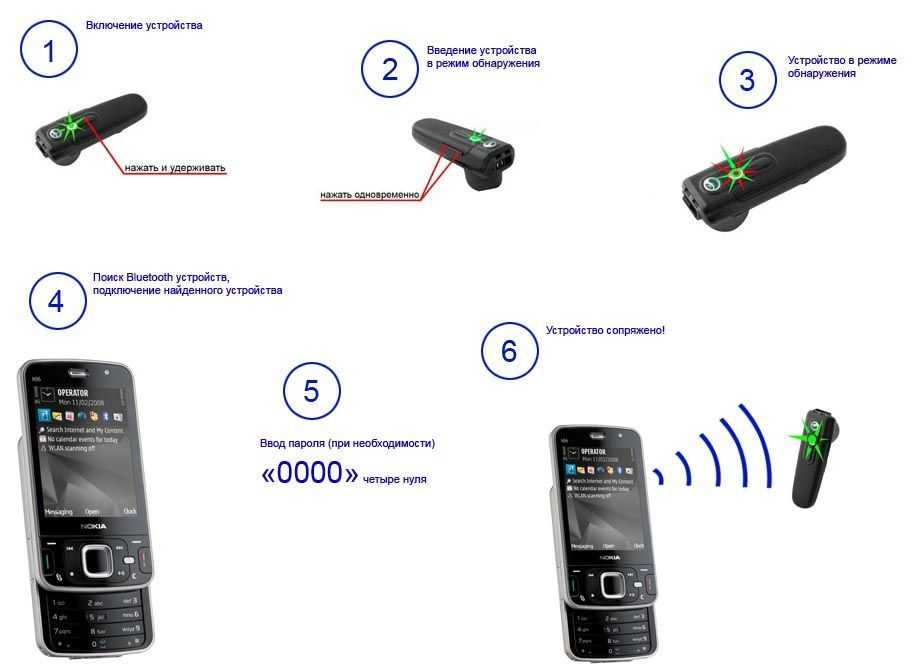
Как это работает?
Чтобы подключить смартфон к Smart TV, выполните следующие действия:
Если ваш смартфон немного устарел, он может не поддерживать новейшие стандарты беспроводного подключения Smart TV. Это может затруднить беспроводное подключение телефона к телевизору. Однако новые телефоны могут легче подключаться к телевизору по беспроводной сети.
Это может затруднить беспроводное подключение телефона к телевизору. Однако новые телефоны могут легче подключаться к телевизору по беспроводной сети.
3.1 Как подключить телефон к телевизору Samsung?
Samsung оптимизировала свои варианты беспроводного совместного использования экрана, сделав свои смарт-телевизоры совместимыми с некоторыми телефонами и планшетами Samsung. Samsung предлагает простой и интегрированный способ отображения содержимого вашего телефона на совместимых телевизорах с помощью приложения Samsung SmartThings для устройств Android и iOS, и для его использования не требуется ежемесячная плата.
Ниже приведены пошаговые инструкции по отображению контента с экрана устройства Samsung на телевизор Samsung:
3.2 Как подключить телефон к Vizio Smart TV?
Вы можете настроить устройство Android или iPhone для вашего смарт-телевизора Vizio с помощью приложения Vizio Smartcast и управлять просмотром на своем смартфоне.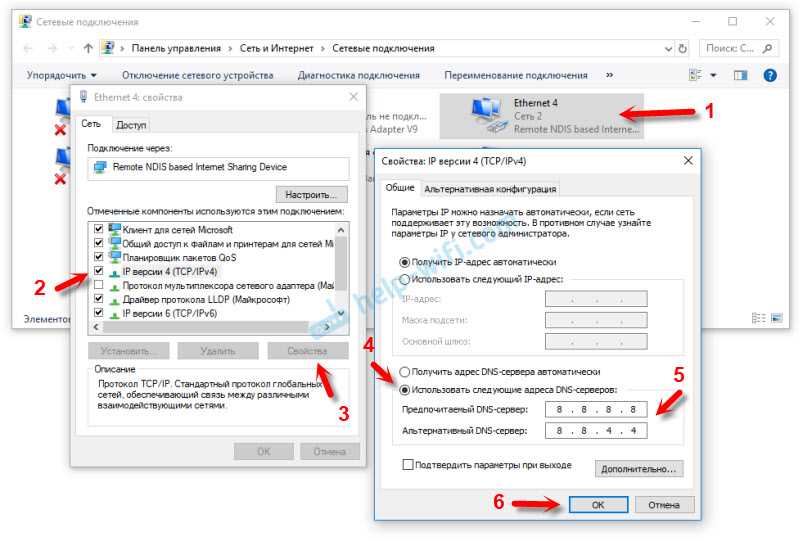 Приложение можно бесплатно загрузить из Play Store и App Store. Выполните следующие действия, чтобы подключить смартфон к Vizio Smart TV:
Приложение можно бесплатно загрузить из Play Store и App Store. Выполните следующие действия, чтобы подключить смартфон к Vizio Smart TV:
Шаг 1. Загрузите и установите приложение Vizio Smartcast из Play Store или App Store на свой смартфон.
Шаг 2. Войдите в свою учетную запись Vizio или используйте приложение в качестве гостя, но учетная запись работает лучше.
Шаг 3. Теперь коснитесь панели инструментов в верхнем левом углу вашего телефона и выберите новое устройство, которое вы хотите настроить.
Шаг 4. Далее вы увидите набор доступных устройств; нажмите на имя вашего телевизора, а затем нажмите «Пуск».
Шаг 5. Подключите и выполните сопряжение с телевизором после его выбора; он отобразит четырехзначный код на вашем экране. Введите код.
Шаг 6. Приложение позволит вам общаться через домашнюю сеть, если ваша система не поддерживает Bluetooth.
Шаг 7. После доступа к Wi-Fi программа попросит вас ввести отображаемое имя и заблокировать его. Вот и все; Теперь вы можете наслаждаться любимыми видео по телевизору.
Вот и все; Теперь вы можете наслаждаться любимыми видео по телевизору.
3.3 Как подключить телефон к Roku TV?
Если ваш телевизор работает под управлением операционной системы Roku, вы можете использовать встроенную функцию зеркального отображения для зеркального отображения экрана вашего устройства. Последние версии операционной системы Roku поддерживают зеркальное отображение экрана, если на вашем устройстве включена функция зеркального отображения экрана.
Что вам нужно знать:
Последняя версия приложения Google поддерживает все устройства Android под управлением Android 4.4 или более поздней версии. Для устройств iOS вы можете использовать AirPlay Mirroring. Последняя версия AirPlay Mirroring поддерживает все устройства iOS с iOS 10 или более поздней версии. Затем подключите смартфон к той же сети Wi-Fi, что и смарт-телевизор.
Как это работает?
Следующие шаги покажут вам, как транслировать Roku с устройства Android.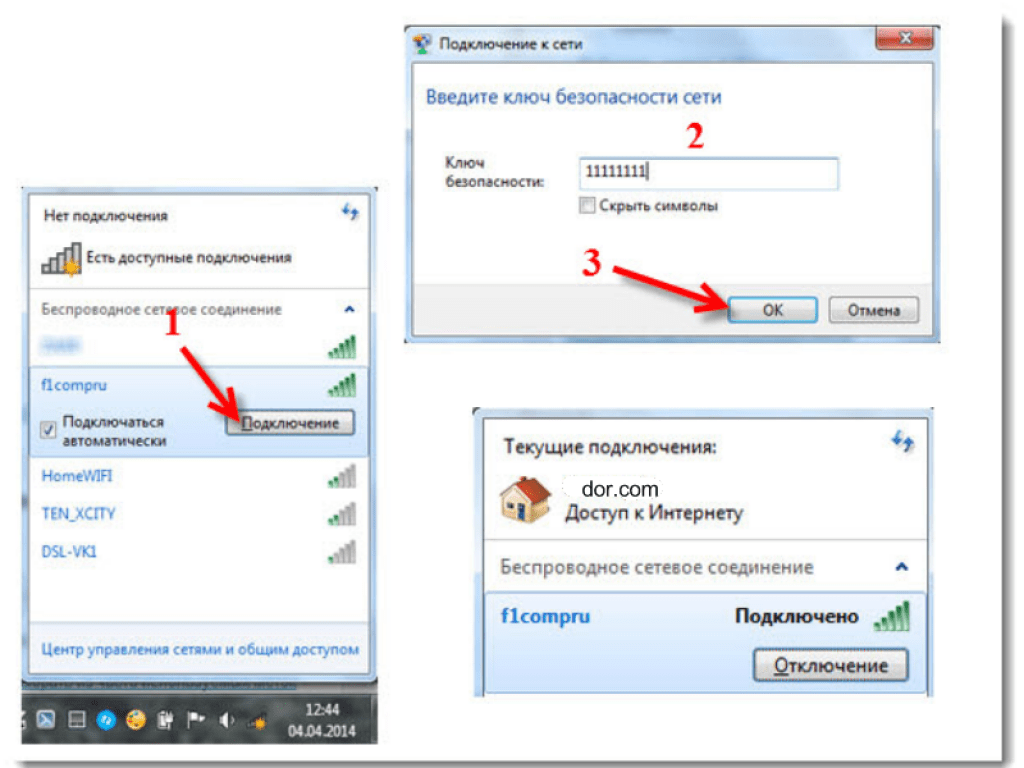 Мы использовали приложение YouTube в качестве примера для этого руководства.
Мы использовали приложение YouTube в качестве примера для этого руководства.
Как видно из статьи выше, каждый метод имеет свои уникальные преимущества. Я полагаю, что теперь вы знаете лучший и наиболее гибкий способ удобного подключения смартфона к смарт-телевизору. Но если вы все еще сомневаетесь, мы рекомендуем Airdroid Cast, который;
Попробуйте бесплатно
Самые популярные часто задаваемые вопросы о зеркалировании телефона на телевизор
Почему мой телефон не подключается к моему Року ТВ?
Elsa
Первое, что вы должны сделать, если ваш телефон не подключается к телевизору, проверить, что телевизор и ваш телефон находятся в одной сети.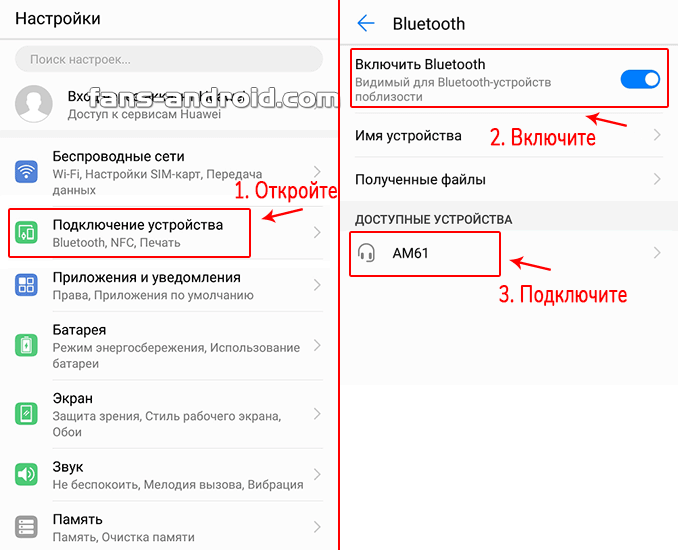 Оба устройства должны подключаться к одной и той же сети Wi-Fi.
Оба устройства должны подключаться к одной и той же сети Wi-Fi.
Если они находятся в одной сети, проверьте входы на телевизоре. Убедитесь, что на входе вашего телевизора отображается контент с вашего телефона. Если устройства подключены к одной сети, но ваш телевизор не показывает контент с вашего телефона, проверьте настройки вашего телевизора.
Как подключить телефон к телевизору с помощью USB-кабеля?
Elsa
Это самый простой способ подключения телефона к телевизору. Все, что вам нужно, это длинный USB-кабель. Во-первых, вам нужно найти правильный вход на телевизоре для подключения USB-кабеля; затем подключите выход USB-кабеля к телефону, а другой — к телевизору. Теперь вы должны увидеть, что все, что находится на вашем телефоне, появляется на экране телевизора.
Как подключить телефон к телевизору через Bluetooth?
Elsa
Вы можете использовать Bluetooth вашего телефона для подключения двух устройств, если у вас более новый телевизор с Bluetooth.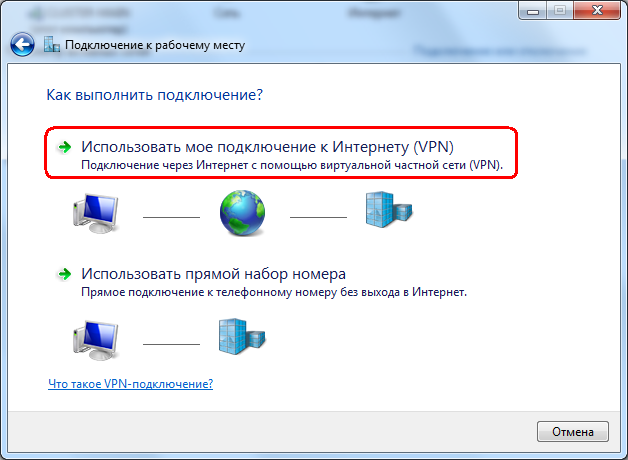 Большинство телефонов Android и iPhone имеют встроенный Bluetooth. Все, что вам нужно сделать, это включить Bluetooth на телефоне и телевизоре. Пожалуйста, убедитесь, что устройства находятся достаточно близко, чтобы обнаружить друг друга. После подключения устройств вы можете начать демонстрацию экрана на телевизоре.
Большинство телефонов Android и iPhone имеют встроенный Bluetooth. Все, что вам нужно сделать, это включить Bluetooth на телефоне и телевизоре. Пожалуйста, убедитесь, что устройства находятся достаточно близко, чтобы обнаружить друг друга. После подключения устройств вы можете начать демонстрацию экрана на телевизоре.
Как подключить телефон Android к телевизору
Автор Люк Бейкер
Для многих людей телефоны стали основным устройством для потребления контента. Тем не менее, некоторый контент заслуживает просмотра на большом экране.
Карманный ворсДля многих людей телефоны стали основным устройством для потребления контента. Тем не менее, некоторый контент заслуживает того, чтобы его смотрели на большом экране и, возможно, с мощной звуковой системой.
Конечно, в наши дни у многих людей есть телевизоры Smart TV, и доступ к большому количеству контента можно получить через собственные приложения телевизора.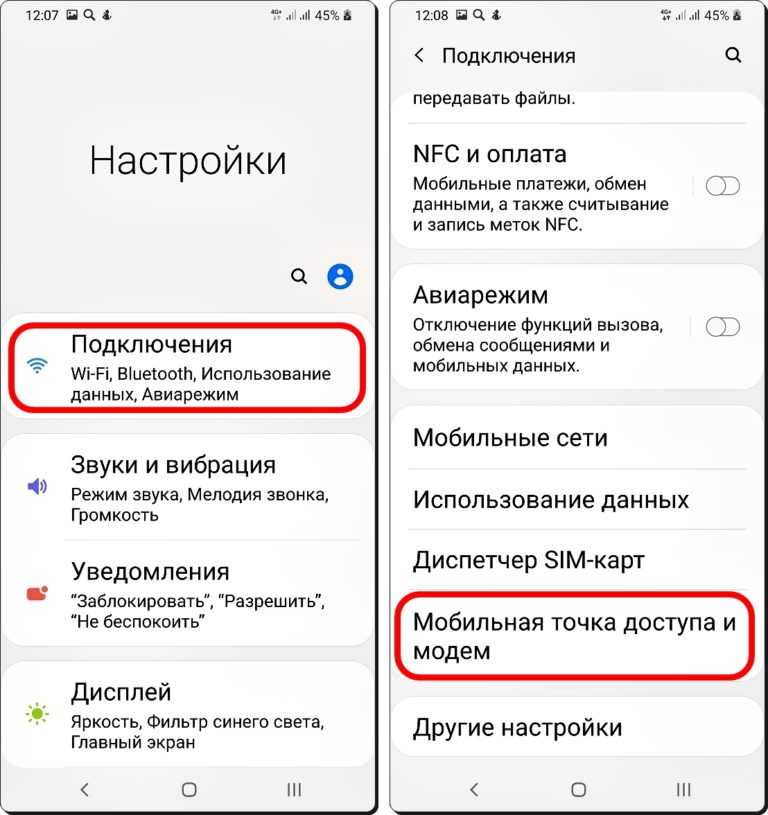 Но всегда есть что-то, чего не хватает в списке, и это почти никогда не бывает со смартфонами, которые могут получить доступ практически ко всему.
Но всегда есть что-то, чего не хватает в списке, и это почти никогда не бывает со смартфонами, которые могут получить доступ практически ко всему.
Итак, как вы собираетесь обмениваться контентом с вашего телефона Android на телевизоре? Существует множество методов, и все они довольно просты в настройке, так что давайте вас подключим.
Беспроводное соединение с Chromecast или Android TV
Наш любимый способ подключения телефонов Android к большому экрану — Chromecasting. Для этого вам нужно либо купить устройство Google Chromecast, либо телевизор со встроенным Chromecast. Большинство смарт-телевизоров на базе Android имеют эту функцию без необходимости в дополнительном оборудовании.
Хорошей новостью является то, что ключи Chromecast очень доступны по цене, и если вы выберете более новый Chromecast с Google TV, вы сможете превратить любой старый телевизор в полнофункциональный Android TV по разумной цене.
Если вам нужно настроить Chromecast, у нас есть простое руководство, которому вы можете следовать здесь.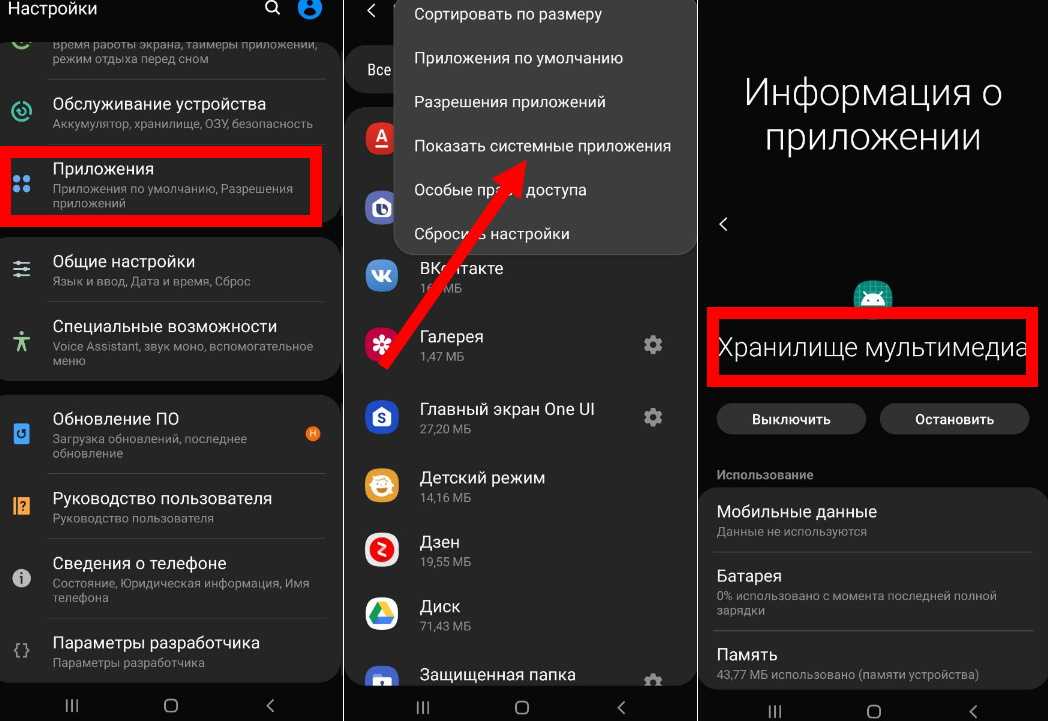 Как только он будет запущен и запущен, все, что вам нужно сделать, это найти квадратный значок трансляции в приложениях на вашем телефоне Android, у подавляющего большинства поставщиков контента он есть.
Как только он будет запущен и запущен, все, что вам нужно сделать, это найти квадратный значок трансляции в приложениях на вашем телефоне Android, у подавляющего большинства поставщиков контента он есть.
При нажатии значка трансляции контент из приложения будет передаваться на телевизор, а не на телефон, и вы сможете управлять воспроизведением с помощью телефона.
Если нужный контент не имеет кнопки трансляции, не волнуйтесь, вы все равно можете транслировать его на телевизор. Вместо этого вам просто нужно отразить свой экран.
Карманный ворсДублирование экрана активируется по-разному на разных устройствах, например, на Google Pixel вы можете просто потянуть вниз шторку уведомлений/настроек и нажать Screen Cast. То же самое верно для телефонов Realme, Oppo и OnePlus. Samsung работает так же, но вместо этого он называется Smart View.
Если вы не можете найти параметр скринкаста на своем телефоне, попробуйте открыть меню настроек и выполнить поиск «Трансляция», так как вы часто найдете там что-то.
Проводное соединение с адаптером
Если Chromecasting не соответствует вашим потребностям, вы всегда можете подключить что-то старомодным способом. Этот метод особенно подходит для мобильных игр, поскольку он обеспечивает гораздо меньшую задержку, чем беспроводное соединение. Кроме того, если вы подключите беспроводной контроллер, вы сможете использовать свой телефон как Nintendo Switch.
Карманный ворсУ вас есть множество вариантов адаптеров, но, скорее всего, вам нужен переходник USB-C на HDMI. Затем вам понадобится кабель HDMI для подключения телевизора к адаптеру.
Еще один отличный вариант — концентратор USB-C, который позволяет подключать дополнительные USB-устройства и даже заряжать телефон во время подключения. Телефон должен поддерживать альтернативный режим HDMI, чтобы эти адаптеры работали правильно.
Старые телефоны с микро-USB могут по-прежнему работать, но вам понадобится другой адаптер и убедитесь, что телефон поддерживает MHL.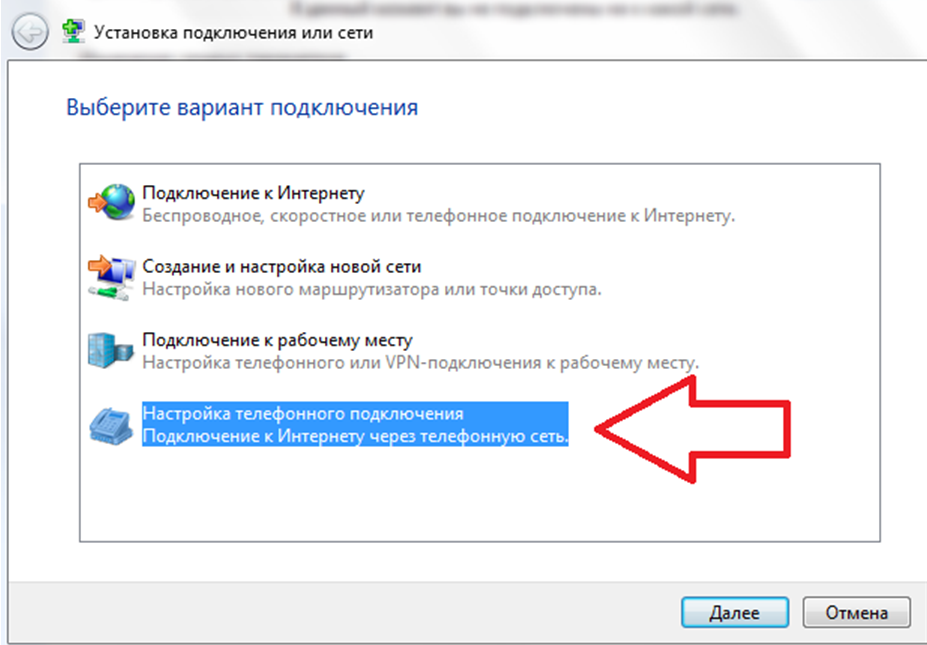
После подключения ваш экран будет отражаться на телевизоре, как если бы вы транслировали экран по беспроводной сети. Некоторые телефоны, такие как Samsung, например, поддерживают рабочий стол в стиле Windows при подключении через HDMI. В этом случае вам будет предоставлена возможность выбора между работой на рабочем столе или зеркалированием экрана.
Беспроводная потоковая передача DLNA
Если вы не хотите ничего покупать, но у вас уже есть смарт-телевизор или игровая приставка, есть большая вероятность, что они будут поддерживать потоковую передачу DLNA через Wi-Fi.
Эта технология работает немного иначе, чем Chromecasting, вы не сможете отразить свой экран, а также не сможете смотреть контент с защитой DRM, такой как Netflix.
Однако вы сможете передавать свои фотографии, видео и музыку на телевизор по беспроводной сети — именно этого и добиваются многие люди.
Самый простой способ сделать это — загрузить приложение для трансляций DLNA на свой телефон Android.

 Заполняем информацию, такую как адрес электронной почты, пароль и логин. В конце проверяем указанные данные и выбираем «Далее». На email будет отправлена ссылка с подтверждением аккаунта. Рекомендуем перейти по ней, чтобы активировать доступ к приложению.
Заполняем информацию, такую как адрес электронной почты, пароль и логин. В конце проверяем указанные данные и выбираем «Далее». На email будет отправлена ссылка с подтверждением аккаунта. Рекомендуем перейти по ней, чтобы активировать доступ к приложению. «Очистить» — возможность удалить все данные со смартфона, включая фотографии и прочие файлы.
«Очистить» — возможность удалить все данные со смартфона, включая фотографии и прочие файлы. Для этого необходимо подключение кабеля с роутера раздачи сети Wi-Fi к телевизору. После этого зайти в настройки сети и убедиться, что соединение установлено.
Для этого необходимо подключение кабеля с роутера раздачи сети Wi-Fi к телевизору. После этого зайти в настройки сети и убедиться, что соединение установлено.

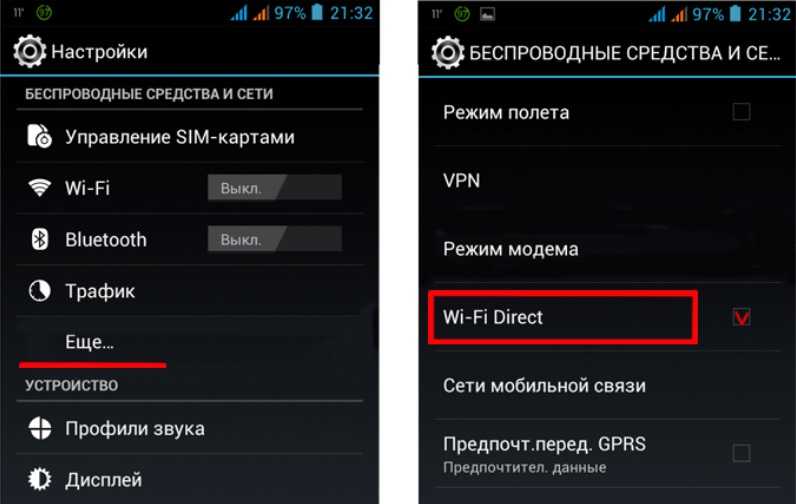
 К ним относятся Android и iPhone, хотя некоторые не-умные телевизоры и некоторые игровые приставки не работают с зеркалированием экрана.
К ним относятся Android и iPhone, хотя некоторые не-умные телевизоры и некоторые игровые приставки не работают с зеркалированием экрана.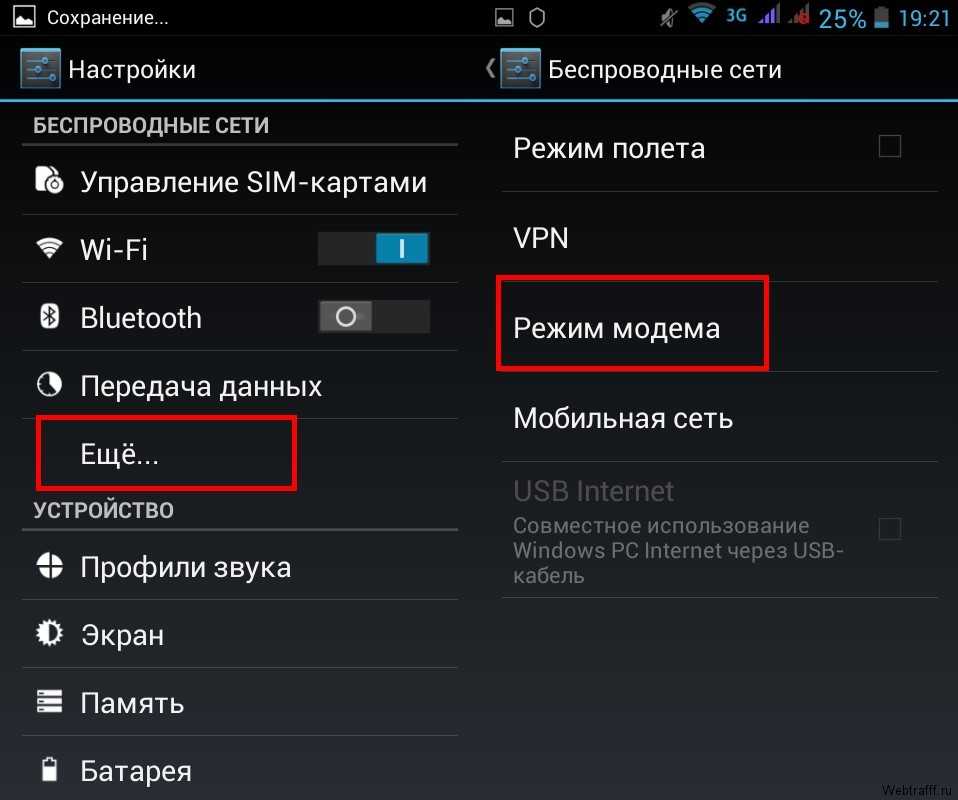

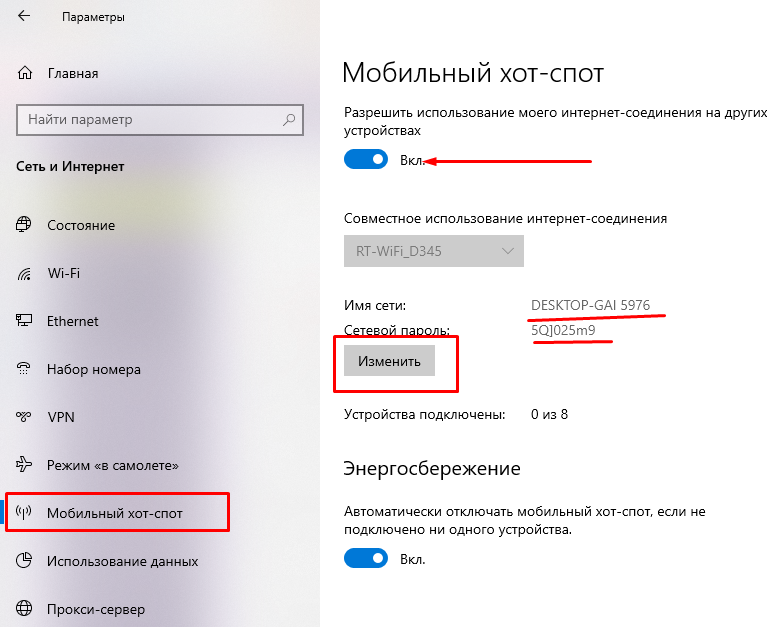 Нажмите на кнопку воспроизведения, чтобы начать зеркальное отображение экрана на телевизоре
Нажмите на кнопку воспроизведения, чтобы начать зеркальное отображение экрана на телевизоре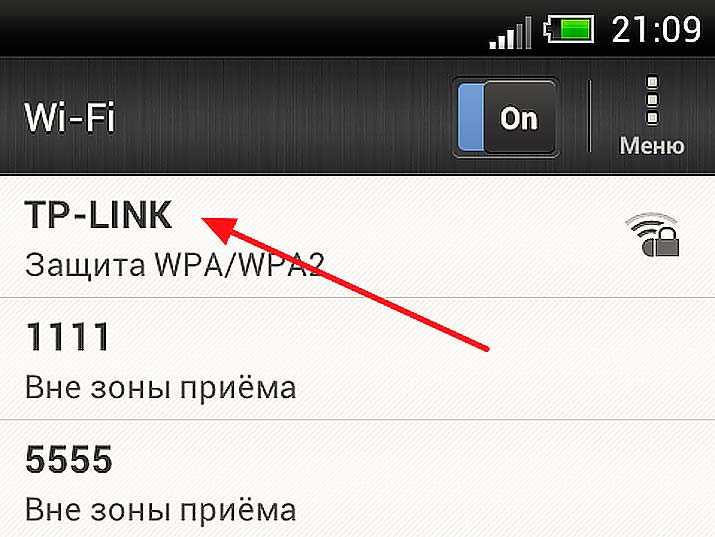 Открыть совместное использование экрана
Открыть совместное использование экрана